ROZDZIAŁ. RAKSSQL Kadry i Płace
|
|
|
- Zuzanna Szulc
- 8 lat temu
- Przeglądów:
Transkrypt
1 ROZDZIAŁ 12 RAKSSQL Kadry i Płace
2
3 Spis treści Kadry 12-1 Umowy o pracę Dane podstawowe 12-3 Składniki wynagrodzenia dla umowy 12-6 Bilans otwarcia dla umowy 12-8 Umowy cywilnoprawne Kalendarz Kalendarz definicje Dodawanie wielu kalendarzy Kalendarz widok dzienny, tygodniowy, miesięczny Kalendarz modyfikacja definicji Kalendarz usuwanie definicji Kalendarz rejestracja zdarzeń Kalendarz modyfikacja zdarzeń Kalendarz usuwanie zdarzeń RCP Rejestr identyfikatorów Rejestr przejść Rozliczenia dni Rozliczenia nieobecności Płace Listy płatnicze Listy dla umów o pracę Dodanie listy płatniczej Realizacja listy płatniczej Listy dla umów cywilnoprawnych Listy typu bilans otwarcia Harmonogram list płatniczych Płatnik Import dokumentów zgłoszeniowych ZUS ZUA Import dokumentów zgłoszeniowych ZUS ZZA Raport miesięczny składek ZUS RCA Raport o składkach ZUS RZA Raport o przerwach i świadczeniach ZUS RSA Deklaracja rozliczeniowa ZUS DRA Eksport do ZUA i ZZA Raport zbiorczy RSA, RZA, RCA, DRA Wyrejestrowanie z ubezpieczeń / Eksport do ZWUA Eksport do pliku NFZ SKO Kartoteki Pracownicy Kartoteka pracowników Grupy Struktura organizacyjna i ich składniki wynagrodzenia Składniki wynagrodzenia dla firmy Pracownicy Identyfikacyjne Służbowe i Osobiste Kadrowe i Płacowe Finansowo Księgowe Umowy o pracę Umowy cywilnoprawne Składniki wynagrodzenia pracownika Kalendarz Dodawanie zdarzenia Bilanse otwarcia Ochrona danych osobowych Uwagi Załączniki Alarmy Kasy Rachunki bankowe Właściciele Składki ZUS właścicieli Profile umów Słowniki Kody dokumentów Kadry i Płace Kasa i Bank Kod dokumentu Schematy Schemat składników wynagrodzenia Opis składników schematu wynagrodzenia Przykład dodawania składnika inicjowanego Przykład dodawania składnika wyliczanego Schemat obliczeń płacowych Składnik Znacznik Dane stałe Wskaźniki i stawki Koszty uzyskania Zaliczka na PDOF Składki ZUS Koszty podróży służbowej Zasiłki Czas pracy Progi podatkowe Definicje zdarzeń Wzorce kalendarzy Dni świąteczne Państwa Klasyfikacja pomocnicza i klucze podziałowe Projektowanie klasyfikacji pomocniczej Dodawanie grupy klasyfikacji Dodawanie pozycji klasyfikacji Dodawanie kluczy podziałowych Uprawnienia do klasyfikacji pomocniczej Zapisy do klasyfikacji pomocniczej Ręczne dodawanie zapisów Przeliczanie zapisów do klasyfikacji pomocniczej Zestawienia do klasyfikacji pomocniczej Zestawienia Specyfikacja wydruków Wydruki Projektant menu Lista kategorii menu Lista menu Pozycje menu Wybór elementu podpinanego do menu Budowa własnego menu
4 Deklaracje Oświadczenie PIT Oświadczenie PIT Deklaracja PIT-8A Deklaracja PIT Deklaracja PIT Deklaracja PIT-11/ 8B Deklaracja PIT-8S Karta urlopowa
5 Kadry System RAKSSQL Kadry i Płace umożliwia gromadzenie informacji dotyczących umów o prace, umów cywilnoprawnych, aneksów do umowy a także wypowiedzenia warunków umowy i wypowiedzenia umowy. Pozwala na definiowanie dowolnych kalendarzy nie tylko dla umów z pracownikiem, również dla działu i firmy. Wszystkie wymienione funkcje omówione zostały w niniejszym rozdziale. Umowy o pracę Aby stworzyć umowę o pracę należy otworzyć menu Kadry/Umowy o pracę lub wcisnąć kombinację klawiszy [Ctrl+F2]. Następnie nacisnąć przycisk [DODAJ]/Dodaj umowę o pracę lub wcisnąć klawisz [Insert]. Po wciśnięciu przycisku pojawi się okno: Naciśnij ikonkę aby odblokować i poprawić dane Po wybraniu profilu pola umowy wypełniane są automatycznie na podstawie szablonu z profilu Naciskając na ten przycisk można wybrać pracownika, z którym ma zostać podpisana umowa Na umowie określamy dział, do którego przypisany będzie pracownik Wybierz czas trwania umowy. W tym okresie pojawiać się będzie na liście płac do rozliczenia Kadry i Płace 12-1
6 Aby dodać do umowy aneks należy wybrać z listy pracowników w oknie podstawowym osobę, z którą dana umowa była podpisana, następnie wcisnąć przycisk i z menu wybrać opcję Dodaj aneks, lub wcisnąć skrót klawiszowy [Shift+Ins]. Podobnie dodaje się Wypowiedzenie warunków pracy oraz Rozwiązanie umowy o pracę. Zatwierdzone umowy o pracę zapisywane są w głównym oknie przeglądowym Umowy o pracę. Jeśli do podświetlonej umowy były wystawione inne dokumenty np. aneks do umowy, wypowiedzenie warunków umowy, można je przejrzeć w dolnej części okna. Jeśli pracownik posiada dwie umowy, na liście umów znajdzie się dwa razy. Dodając aneks do umowy ważne jest, aby wskazać właściwą umowę do której aneks ma być dołączony. Podobnie wygląda wystawienie dokumentu Wypowiedzenia warunków pracy jak i Wypowiedzenia umowy. Przeglądanie załączników do podświetlonej umowy. Po wciśnięciu przycisku w dolnej części okna, można rozpocząć dodawanie nowej umowy, aneksu, wypowiedzenie warunków umowy o pracę lub rozwiązanie umowy o pracę Kadry i Płace
7 Dane podstawowe Tabela 1 Nazwa Nazwa profilu: Pracownik: Pracownik Ulica, dom, lokal Kod pocztowy, Miejscowość Informacje o umowie: Data zawarcia, Data wystawienia Miejscowość Osoba zawierająca Informacje na zakładce Dane podstawowe Umowy o pracę: Znaczenie Istnieje możliwość zdefiniowania wielu profili ("Kartoteki/Profile umów").można dodać profile do umowy o prace, aneksu do umowy o pracę, wypowiedzenia warunków umowy o prace, rozwiązanie umowy o pracę.po wybraniu profilu pola umowy wypełniane są automatycznie na podstawie szablonu z profilu. Imię i nazwisko pracownika pobierane z listy pracowników znajdującej się w Słownikach. Po uruchomieniu przycisku program umożliwia wybór pracownika z listy kontaktów. Adres zaliczkobiorcy pobrany z kartoteki. Kod pocztowy oraz Miejscowość zamieszkania pobrana z kartoteki. Dwie możliwe daty: data zawarcia oraz wystawienia umowy. Miejscowość, w której zawarta została umowa. Osoba, która podpisywała umowę z pracownikiem w imieniu firmy. Kod tytułów ubezpieczeń Rodzaj ubezpieczenia, którym objęty jest pracownik. Informacje potrzebne dla ZUS do programu Płatnik. Program pozwala na nie wypełnianie tego pola. Należy uzupełnić datę obowiązywania. Ustalenia stron: Dział/ Jednostka organizacyjna Stanowisko Dział, w którym dany pracownik został zatrudniony. Na podstawie tej informacji pracownik zostanie przypisany do działu w strukturze kadrowej. Jest to ważna informacja, którą należy uzupełnić od razu podczas wystawiania umowy. Po wystawieniu listy płatniczej dla tej umowy lub aneksu do umowy, informacje te zostaną zablokowane. Umowę o pracę można odblokować naciskając na ikonę w prawym górnym rogu okna. Stanowisko, na którym dany pracownik pracuje. Miejsce wykonywania Miejsce, w którym dany pracownik wykonuje swoją pracę. Kadry i Płace 12-3
8 Wymiar pracy Wynagrodzenie Wymiar pracy należy wybrać z menu wybieralnego, z możliwych opcji. Naciskając klawisz można przejść do słowników i zdefiniować własny wymiar pracy np. pełny etat 1/1, pół etatu 1/2. Informacje te nie mają wpływu na wartość składników wynagrodzenia. Tutaj pracodawca może zanotować wynagrodzenie pracownika. Jednak by zostało ono uwzględnione w systemie KP należy otworzyć zakładkę Dane Płacowe i tam dodać odpowiedni składnik wynagrodzenia. Tabela 1 Informacje na zakładce Dane podstawowe Umowy o pracę (ciąg dalszy): 12-4 Kadry i Płace
9 Nazwa Znaczenie Sposób obliczania wynagrodzenia: Nazwa Użytkownik domyślnie ma do wyboru dwie opcje tzn. Ryczałt miesięczny oraz Stawka za godzinę. Po wciśnięciu przycisku użytkownik ma możliwość zdefiniowania nowych rodzajów obliczania wynagrodzenia Sposób obliczania wynagrodzenia związany jest z algorytmem naliczania płacy podstawowej. Zdefiniowany tu sposób wynagrodzenia nie zwalnia użytkownika z konieczności przypisania składników wynagrodzenia do umowy (zakładka Dane płacowe ). W składnikach wynagrodzenia należy określić: dla ryczałtu składnik Wynagrodzenie zasadnicze dla stawki za godzinę składnik Stawka za godzinę Sposób wypłaty wynagrodzenia: Wypłata Jeśli wypłata ma być przekazywana przelewem, należy zaznaczyć to pole. przelewem Kwota przelewu Należy podać odpowiednią kwotę z części wynagrodzenia jaka będzie przekazywana na konto pracownika. Urlop wypoczynkowy: Średnia do urlopu liczona z 12 miesięcy Dzień rozpoczęcia pracy: Data Należy zaznaczyć to pole jeśli średnia ma być liczona w ten sposób. Należy podać datę rozpoczęcia pracy. Dodatek za nadgodziny (limit do przekroczenia): Limit godzin Limit godzin określający próg powyżej którego liczone są nadgodziny. Czas trwania: Czas wykonywania Obowiązuje od/do Warunki wynagrodzenia: Inne warunki : Tutaj określa się rodzaj umowy pod względem jej obowiązywania. Z menu wybieralnego, wciskając przycisk, należy wybrać jedną z możliwych opcji np. okres próbny, czas określony, czas nieokreślony. Należy podać terminy obowiązującej umowy. W tym okresie umowa o pracę będzie pojawiała się domyślnie na listach płatniczych do realizacji. Tu użytkownik może zanotować warunki wynagrodzenia, na których podpisana została umowa. Tu użytkownik może zanotować inne warunki, na których podpisana została umowa. Po wprowadzeniu danych do umowy i wystawieniu realizacji listy płatniczej - umowy nie da się poprawić. Kadry i Płace 12-5
10 Umowa będzie nieaktywna, a w główce dokumentu widoczny będzie napis [TYLKO PODGLĄD]. Aby uaktywnić umowę należy uruchomić przycisk w górnej części okna. Jeśli w umowie poprawiane były np. składniki wynagrodzenia - to każdą wystawioną realizacje listy płatniczej należy przeliczyć. W tym celu pojawia sie stosowny komunikat. Składniki wynagrodzenia dla umowy Na zakładce Składniki wynagrodzenia umowy należy dodać odpowiednie składniki wynagrodzenia pracownika. Składniki wynagrodzenia dotyczą konkretnej umowy z pracownikiem tzn. powinny określać jego płacę zasadniczą lub umowną stawkę za godzinę, przysługujące mu dodatki, premie, potrącenia itp. Składniki wynagrodzenia są przepisem na wynagrodzenie pracownika gdyż określają z jakich elementów składa się jego wynagrodzenie. Na podstawie przypisanych do umowy składników naliczana jest lista płatnicza. Użytkownik który nie przypisze żadnych składników do umowy pracownika będzie ostrzegany odpowiednim komunikatem. Składniki wynagrodzenia wskazane na umowie mogą pojawiać na różnych listach płatniczych pracownika (lista podstawowa, lista dodatkowa, itp.) ale tylko w okresie obowiązywania umowy. Składnik przypisany do umowy może obowiązywać w krótszym okresie niż cała umowa np. premia kwartalna raz na kwartał, trzynastka w styczniu. Jeśli pracownik posiada kilka umów na każdej umowie powinny być szczegółowo określone składniki wynagrodzenia. Jeśli do umowy wystawiony jest aneks, to w okresie jego obowiązywania składniki pobierane są z aneksu. W części Składniki wynagrodzenia i bilans otwarcia umowy znajdują się: 1. Składniki inicjowane składniki, którym możemy od razu przypisywać wartości kwotowe w różnych okresach czasowych. 2. Składniki wyliczane składniki, którym możemy przypisać formułę określającą sposób ich wyliczenia, obowiązujący w różnych okresach czasowych. Za ich pomocą możemy wyliczyć dodatkową wartość na liście płatniczej pracownika (np. premie z obrotu firmy, dodatek za każdy sprzedany produkt) 3. Bilans otwarcia opcja służy do wprowadzania składników naliczonych już w poprzednich miesiącach, na podstawie danych z innych systemów płacowych lub z ewidencji papierowej Kadry i Płace
11 Dodaj składniki wynagrodzenia którym można wpisać wartość np. płaca podstawowa, premia miesięczna Dodaj składniki wynagrodzenia którym można przypisać algorytm określający sposób ich wyliczenia np. prowizja ze sprzedaży Wprowadź składniki naliczone w poprzednich miesiącach których nie ma w systemie Tutaj możemy dodać składniki wynagrodzenia z listy dostępnych składników Funkcja znacznie ułatwia pracę użytkownikom. Program zapamiętuje z umowy poszczególne kwoty wynagrodzenia. Na podstawie składników wyliczanych obliczane mogą być różnego rodzaju dodatki, premie lub potrącenia. Składniki wynagrodzenia podpowiadane są w odpowiedniej wysokości określonej na umowie i obowiązują w odpowiednim okresie czasowym. Mogą być rozliczane raz w miesiącu lub na każdej wystawionej liście płatniczej. Wartość składnika inicjowanego powinna być podawana w takiej wysokości jaka musi się znaleźć na liście płatniczej np. jeśli pracownik pracuje 1/2 etatu to podajemy tu wartość za pół etatu. Składnik inicjowany powinien mieć wpisaną wartość Lista płatnicza na której ma się pojawić dany składnik Wybierz listę płatniczą Wybierz składnik który ma się pojawić na liście płatniczej pracownika Wybierz okres obowiązywania składnika Kadry i Płace 12-7
12 Składnik inicjowany musi posiadać wpisaną wartość. Kwota ta pojawi się na liście płatniczej. Składnik wyliczany nie ma pozycji wartość, jego kwota obliczana jest na podstawie formuły przypisanej do tego składnika. Formuła tego składnika dostępna jest do podglądu w opcji Słowniki/Schemat składników wynagrodzenia. Pozycja Rozliczaj raz w miesiącu dotyczy tych składników wynagrodzenia, które powinny pojawić się na liście płatniczej w tym samym okresie tylko jeden raz (np. płaca podstawowa, premia uznaniowa, potrącenie pożyczki itp.). Składniki, które nie mają zaznaczonej tej pozycji będą domyślnie pojawiały się na każdej liście płatniczej. Jeśli zostanie wskazany okres obowiązywania składnika, to tylko w tym okresie składnik będzie dodawany do listy płatniczej. Jeśli okres obowiązywania nie zostanie wybrany, składnik ten będzie podpowiadany zawsze, chyba że zostanie usunięty z listy lub zostanie wskazana data ograniczająca zakres obowiązywania. Po uruchomieniu przycisku [DODAJ DO LISTY] można wybrać listę płatniczą na której będzie pojawiał się dany składnik. Jeśli zostanie wybranych kilka list, składnik ten pojawi się na wszystkich wybranych listach płatniczych. Przycisk [USUŃ Z LISTY] pozwala usunąć wybór listy płatniczej na której ma się pojawiać składnik. W tej części programu użytkownik przypisuje składniki dotyczące pracownika i jego umowy. Na liście płatniczej pracownika mogą również pojawić się inne składniki wynagrodzenia: składniki wynagrodzenia dla firmy, składniki wynagrodzenia dla działu, grupy płacowej lub dowolne składniki dopisane indywidualnie na listach płatniczych. Więcej informacji... Składniki wynagrodzenia dla firmy oraz składniki dla działu, grupy płacowej i pracownika zostały opisane w rozdziale Kartoteki. Dodawanie składników do umowy zostało opisane w rozdziale Płace/Listy płatnicze... Bilans otwarcia dla umowy Bilans otwarcia dla umowy można wprowadzić na zakładce Dane Płacowe. Opcja ta służy do wprowadzania składników naliczonych już w poprzednich miesiącach, na podstawie danych z innych systemów płacowych lub z ewidencji papierowej. Więcej informacji... Dodawanie bilansu otwarcia dla umów zostało omówione w rozdziale Kartoteki/ Pracownicy Kadry i Płace
13 Umowy cywilnoprawne Aby dodać umowę cywilnoprawną należy ją wybrać z menu Kadry/Umowy Cywilnoprawne lub wcisnąć kombinację klawiszy [Ctrl+F3]. Wyświetlone okno zawiera listę umów oraz drzewo struktury kadrowej: Drzewo struktury kadrowej - zdefiniowane w kartotece pracownika Kliknij przycisk aby dodać nową umowę lub aneks Aby dodać nową umowę cywilnoprawną należy nacisnąć przycisk wciśnięciu tego przycisku pojawi się okno:. Po Po wybraniu profilu pola umowy wypełniane są automatycznie na podstawie szablonu z profilu Dział do którego należy pracownik wybiera się z listy wcześniej przygotowanej w słowniku. Kadry i Płace 12-9
14 Tabela 1 Umowa cywilnoprawna. Nazwa Nazwa profilu: Znaczenie Istnieje możliwość zdefiniowania wielu profili ("Kartoteki/Profile umów").można dodać profile do umowy cywilnoprawnej oraz aneksu do tej umowy. Po wybraniu profilu pola umowy wypełniane są automatycznie na podstawie szablonu z profilu. Pracownik: Pracownik Imię i nazwisko pracownika pobierane z listy pracowników znajdującej się w Słownikach. Po uruchomieniu przycisku program umożliwia wybór pracownika z listy kontaktów. Ulica, dom, lokal Adres zaliczkobiorcy pobrany kartoteki. Kod pocz, Miejsc Kod pocztowy oraz Miejscowość zamieszkania pobrana z kartoteki. Kody tytułów ubezpieczeń Rodzaj ubezpieczenia, którym objęty jest pracownik. Informacje potrzebne dla ZUS do programu Płatnik. Program pozwala na nie wypełnianie tego pola. Należy zaznaczyć, czy pracownik korzysta z dobrowolnego ubezpieczenia chorobowego oraz wpisać datę obowiązywania. Informacje o umowie: Dział/ Jednostka organizacyjna Kod dokumentu Numer umowy Numer kolejny Data zawarcia, Data wystawienia Miejscowość Typ umowy Wartość umowy Rachunek cykliczny Dział, w którym dany pracownik został zatrudniony. Przypisany dział decyduje o miejscu pracownika w strukturze kadrowej. Jest to jedyne miejsce gdzie dokonuje się przypisania, dlatego należy wskazać dział od razu przy wystawianiu umowy. Jeśli zostanie wystawiony rachunek do umowy informacje te zostaną zablokowane. Aby je uaktywnić należy nacisnąć przycisk. Użytkownik może wybrać rodzaj dokumentu z menu wybieralnego. Może także dodać w Słownikach nowy rodzaj umowy. Numer umowy nadawany automatycznie, lecz może być także zmieniony przez użytkownika. Numer kolejny umowy niezależny od numeru umowy. Może być zmieniony przez użytkownika. Dwie możliwe daty zawarcia oraz wystawienia umowy. Miejscowość, w której zawarta została umowa. Rodzaj umowy wybierany z menu wybieralnego. Wartość finansowa umowy. Tutaj można zaznaczyć czy rachunek ma być płacony cyklicznie (regularnie) Kadry i Płace
15 Osoby reprezentujące zleceniodawcę: Osoby reprez. zleceniodawcę Czas trwania: Rozpoczęcie Zakończenie Tu użytkownik może wpisać kto reprezentuje zleceniodawcę. Określenie czasu rozpoczęcia umowy. Od tej daty umowy cywilnoprawne będą domyślnie pojawiały się na listach płatniczych. Określenie czasu zakończenia umowy. Do tej daty umowy cywilnoprawne będą domyślnie pojawiały się na listach płatniczych. Tabela 1 Umowa cywilnoprawna cd. Nazwa Znaczenie Sposób wynagrodzenia: Wypłata przelew. Należy zaznaczyć to pole jeśli kwota ma być przelewana na konto. Kwota przelewu Tu należy podać kwotę jaka ma być przekazana na konto. Dokumenty rozliczeniowe: Rodzaj Przedmiot umowy: Przedmiot umowy Tutaj użytkownik może wybrać z menu jaki rodzaj dokumentów będzie dołączany do umowy (dokumenty wymagane przez ZUS). Pole, w którym użytkownik może zanotować co jest przedmiotem umowy. Na zakładce Warunki umowy znajdują się Składki wynagrodzenia gdzie należy określić składnik, który będzie podstawą do wynagrodzenia lub/i dowolne wynagrodzenia dodatkowe (premie, zasiłki itp.). W tym miejscu użytkownik określa jakie kwoty zostają przypisane do umowy. Przypisanie składnika w tym miejscu jest konieczne z uwagi iż są z niego pobierane dane do przeprowadzania obliczeń. Jeśli użytkownik pozostawi puste miejsce zostanie o tym powiadomiony odpowiednim komunikatem. Kadry i Płace 12-11
16 Dodaj składniki wynagrodzenia którym można wpisać wartość np..kwota rachunku Dodaj składniki wynagrodzenia którym można przypisać formułę określającą sposób ich wyliczenia np. dodatek za wypieczone bułki Uruchom przycisk aby dodać składnik z listy składników Do umowy cywilnoprawnej można wystawić aneks. Aneks do umowy cywilnoprawnej jest dodawany wtedy, gdy chcemy zmienić dane w umowie podstawowej, np. zmiana nazwiska, zmiana wartości i przedmiotu umowy. Aby dodać do umowy aneks należy wybrać z listy pracowników w oknie podstawowym osobę, z którą dana umowa była podpisana, następnie wcisnąć przycisk [DODAJ] i z menu wybrać opcję Dodaj aneks do umowy cywilnoprawnej, lub wcisnąć skrót klawiszowy [Shift+Inst]. Kalendarz Więcej informacji... Informacje na temat składników wynagrodzenia znajdują się w rozdziale Umowa o pracę. Kalendarz jest istotnym elementem programu. Spełnia on dwie funkcje: 1. Służy przede wszystkim do definiowania zaplanowanego czasu pracy. 2. Na kalendarzu odnotowywane są zdarzenia typu choroba, urlopy, zasiłki itp. Dane te są wykorzystywane w procesie naliczania list płac. Zgodnie z pełnionymi funkcjami w programie znajdują się dwie opcje: Opcja Kadry/ Kalendarz definicje przechowuje informacje o tym, które dni w roku są robocze, a które wolne od pracy Opcja Kadry/ Kalendarz rejestracja zdarzeń przechowuje informacje o wszystkich zdarzeniach (chorobach, urlopach, zasiłkach i innych nieobecnościach) Kadry i Płace
17 Wymienione funkcje zostały omówione poniżej. Kalendarz definicje W programie może istnieć wiele kalendarzy: kalendarze wzorcowe: kalendarze firmowe, kalendarze dla działu kalendarze pracownicze: kalendarze dla pracownika. Te dwa rodzaje kalendarzy zostały ulokowane specjalnie na oddzielnych zakładkach. Zaletą programu jest możliwość tworzenia dowolnej ilości kalendarzy wzorcowych na podstawie, których czerpane są informacje dla kalendarzy pracowniczych. Przykładowo, jeśli w firmie są pracownicy, którzy pracują dwuzmianowo, na cały etat lub na pół etatu, dla nich tworzymy oddzielne kalendarze. Te kalendarze będą służyły w efekcie do tworzenia kalendarza pracownika, który będzie mógł dziedziczyć informacje o dniach właśnie z tych kalendarzy. Kalendarz służy do definiowania zaplanowanego czasu pracy. Kalendarz przechowuje informacje o tym, które dni w roku są robocze, a które wolne od pracy. Dni świąteczne są przechowywane w osobnej kartotece. Jeśli czas pracy nie został określony na kalendarzu, to normatywny czas pracy pobierany jest z danych stałych. Do zdefiniowania kalendarza mogą być pomocne wzorce kalendarzy omówione w rozdziale Słowniki. Wzorzec jest szablonem, w którym jest zapisana informacja o dniu czy jest to dzień pracy, czy dzień wolny od pracy. Dla dni pracy mogą być szczegółowo określone godziny pracy oraz liczba godzin do przepracowania. Kalendarz może być generowany za pomocą wzorca lub ręcznie. Na kalendarzu zaplanowany jest szczegółowo czas pracy. Jeśli nie korzystamy z żadnego wzorca czas pracy może być definiowany ręcznie przez użytkownika na każdym dniu pracy. Podwójne kliknięcie na dowolnym dniu w kalendarzu (po jego utworzeniu) pozwala zmienić rodzaj dnia, liczbę godzin pracy lub określić czas pracy. Pierwszym kalendarzem, który powinien być utworzony jest kalendarz firmowy. Kalendarzami firmowymi mogą być kalendarze, w których zapisany jest system pracy np: kalendarz na pół etatu kalendarz na pełny etat kalendarze w których zapisany jest czas pracy np.: kalendarz od 07:00 15:00 kalendarz od 11:00 19:00 lub inne dowolnie definiowane przez użytkownika kalendarze. Kadry i Płace 12-13
18 Uwaga Można również utworzyć tylko jeden kalendarz - firmowy, który będzie kalendarzem wzorcowym dla wszystkich działów i pracowników. Na podstawie kalendarzy firmowych mogą zostać utworzone kalendarze dla działów. Jeśli mamy jeden kalendarz firmowy, w którym zapisane są informacje o dniach pracy i dniach wolnych, można utworzyć kalendarz dla działów, w których wpisane zostaną informacje o godzinach pracy. Każdy dział może pracować w innych godzinach, ale informacje będą dziedziczone z jednego kalendarza - firmowego. W kalendarzach, użytkownik może indywidualnie określić dni wolne, dodatkowe dni pracy, zmienić godziny pracy w jednym lub kilku miesiącach itp. Do tego celu służy opcja Generacja kalendarza na której zaznaczamy zakres dat, w którym wybrany wzorzec (szablon) naniesie na kalendarzu odpowiednie zmiany. Opcja ta dostępna jest podczas tworzenia każdego kalendarza, również firmowego i pracownika. Kalendarze utworzone na podstawie innych kalendarzy (przez operację dziedziczenia), będą miały dni w kolorach przyciemnionych. Kalendarze, w których bezpośrednio zostały wygenerowane dni, nie będą już przyciemnione. Dni pracy oznaczone są na żółto, dni wolne od pracy/święta - na niebiesko. Kalendarz, w którym nie zostaną wygenerowane dni pracy, będzie oznaczony na szaro. Jeśli podczas generowania dni w kalendarzu została zaznaczona opcja Oznacz święta jako dni wolne to program automatycznie pobierze ze słownika dni świątecznie i w kalendarzu zaznaczy je jako wolne od pracy (nawet wtedy, gdy były to dni pracy). Kalendarz pracownika jest najważniejszym i docelowym kalendarzem w programie. Może on być wygenerowany na podstawie kalendarza dla działu lub bezpośrednio kalendarza firmowego. Pracownik może mieć wiele kalendarzy. Kalendarz pracownika tworzy się do umowy o pracę. Pracownikom można indywidualnie generować dni pracy w kalendarzu albo pojedynczo klikając na każdym dniu w kalendarzu definiować jego czas pracy. Operacja ta jest jednak bardzo pracochłonna, dlatego zalecane jest utworzenie wzorcowych kalendarzy firmowych lub kalendarza dla działu z którego mogą być dziedziczone wszystkie te informacje. Wówczas, zmiana danych w kalendarzu głównym np. w kalendarzu dla działu, spowoduje że zmiany te zostaną naniesione automatycznie na wszystkich kalendarzach odziedziczonych czyli dla każdego pracownika który dziedziczy informacje z kalendarza działu. Wyjątek stanowi ten okres, w którym kalendarz został predefiniowany nowym wzorcem (opcja Generacja kalendarza ). Kalendarze mogą być tworzone za dowolny okres może to być miesiąc, rok, dwa lata lub na czas trwania umowy. Zakres kalendarza może być dowolnie rozszerzany Kadry i Płace
19 Aby to zrobić należy nacisnąć przycisk [EDYTU] na kalendarzu i w pozycji Zakres obowiązywania kalendarza zmienić datę końca. Aby utworzyć kalendarz należy: 1. Uruchomić opcję Kadry/ Kalendarz-definicje lub nacisnąć [Ctrl+Alt+F7] 2. Zostanie otwarte okno Kalendarze 3. Okno Kalendarze składa się z dwóch zakładek (wzorcowe oraz pracownicze). Na zakładce wzorcowe znajdują się kalendarze dla firmy oraz działu. Na zakładce pracownicze kalendarze dla pracowników. Każda z tych kategorii do momentu, gdy nie zostanie utworzony kalendarz będzie pusta. 4. Dla każdej kategorii można zdefiniować kalendarz, posługując się wzorcem za pomocą którego można łatwo zdefiniować dni w kalendarzu. Podstawowym kalendarzem jest kalendarz Firmowy i powinien on być utworzony jako pierwszy. 5. Aby zdefiniować kalendarz firmowy należy ustawić się na kategorii Firmowy. 6. Nacisnąć przycisk [DODAJ]. 7. Pojawi się okno: Kalendarz wzorcowy nie może dziedziczyć dni jest podstawowym kalendarzem Data poczatku i końca kalendarza podpowiada się na podstawie okresu obowiązywania umowy i daty początku naliczeń w systemie. Dni kalendarza mogą być generowane wg wzorca 8. Należy wpisać nazwę kalendarza oraz ustawić jego zakres obowiązywania (domyślnie - początek i koniec obowiązywania kalendarza podpowiada się na podstawie okresu obowiązywania umowy i daty początku naliczeń w systemie). 9. Kalendarz Firmowy jest podstawowym kalendarzem. Nie dziedziczy danych z innego kalendarza. Powinien to być kalendarz, który będzie zawierać jedynie oznaczone dni miesiąca: , ,... itd. Kalendarze działu bądź pracownika będą mogły dziedziczyć z niego informacje. Użytkownik jednak, może utworzyć dowolny kalendarz firmowy -wszystko zależy od inwencji i jego potrzeb. Kalendarz firmowy może posiadać informację o dniu pracy, godzinach i czasie pracy. Możemy skorzystać ze Kadry i Płace 12-15
20 wzorca, który będzie generował wszystkie jego dni kalendarza (patrz Słowniki/ Wzorce kalendarzy ). 10. Po uruchomieniu przycisku [OPERACJE] można wybrać wzorzec z którego będą generowane wskazane dni kalendarza. Ze wzorca mogą być generowane wszystkie dni kalendarza lub wybrany zakres dni, tygodni, miesięcy. Jeśli nie zostanie wskazany wzorzec, kalendarz będzie zaznaczony na szaro. Wskaż zakres generowania wybranym wzorcem Program pobiera ze słownika dni świąteczne i zaznaczy je w kalendarzu jako dni wolne Wybierz lub utwórz wzorzec, z którego będzie generowany kalendarz 11. W programie istnieje wzorzec podstawowy, w którym zapisany jest wzorcowy tydzień pracy. Jeśli wskażemy ten wzorzec jako generujący dni w kalendarzu np. od dnia do , to tylko w tym okresie będą zdefiniowane dni pracy oraz dni wolne od pracy. W pozostałym okresie będzie jedynie informacja o dacie (dla poszczególnych dni). Jeśli zamiast wzorca podstawowego wybrany zostanie inny wzorzec np. taki w którym oznaczymy dni pracy np. od do 16.00, czas pracy 8:00 godzin, to wg tego wzorca będą generowane dni w kalendarzu. Kalendarz można poprawiać tzn. można wiele razy modyfikować jego dni w kalendarzu. Modyfikacja tych dni odbywa się przez ponowne generowanie za pomocą wzorca wybranego okresu kalendarza. W tym celu należy nacisnąć [EDYTUJ] aby poprawić kalendarz oraz klawisz [OPERACJE] i następnie [GENERACJA KALENDARZA...] (Patrz punkt 9.). Jeśli generowane będą te same dni, aktualny będzie jedynie ten ostatni wzorzec. 12. Aby zapisały się generowane wg wzorca dni, należy nacisnąć [ZATWIERDŹ], aby zapisać kalendarz należy nacisnąć przycisk [ZAPISZ]. Uwaga Zakładanie kalendarza dla firmy i działu wygląda dokładnie tak samo. Kalendarz działu może dziedziczyć dni z kalendarza firmy. Kalendarz pracownika zakładany jest do umowy o pracę. Jeśli jest kilka oddzielnych umów z pracownikiem to dla każdej umowy powinien być utworzony osobny kalendarz.. Tworzenie kalendarza dla pracownika wygląda tak jak tworzenie innych kalendarzy. Kalendarz pracownika może zostać utworzony dla dni na które została zawarta umowa lub dla całego roku kalendarzowego. Kalendarz może dziedziczyć informacje z kalendarza innej kategorii np. z kalendarza firmy lub działu. Może dziedziczyć informacje tylko z kalendarza firmowego jeśli jest on jedyny Kadry i Płace
21 utworzony. Może inicjować dni wg. wzorca np. 3 dni pracy, 2 dni wolne, trzy dni pracy,... itd. Wzorzec kalendarza może być dowolnie definiowany przez użytkownika i oznacza cykliczność powtarzających się dni. Jeśli wzorzec pracy pracownika się zmieni należy: podczas edycji kalendarza pracownika nacisnąć klawisz i [GENERACJA KALENDARZA... ]. Kalendarz nie zawiera informacji o dniach świątecznych. Dni świąteczne definiowane są w Słowniku dni świątecznych. Dodawanie wielu kalendarzy Istnieje możliwość dodawania kalendarzy wielu umowom na raz. Odbywa się to po uruchomieniu opcji "Kadry/Kalendarz-definicje". Należy uruchomić przycisk [OPERACJE]. W oknie należy wskazać kalendarz po którym mają dziedziczyć dane nowo utworzone kalendarze. Wpisać datę początku i datę końca utworzonego kalendarza. Zaznaczyć umowy, które mają być brane do tworzenia kalendarza. Aby utworzyły się kalendarze do zaznaczonych umów należy nacisnąć przycisk [WYKONAJ]. Poprawianie zbiorczo utworzonych kalendarzy odbywa się po uruchomieniu przycisku [OPERACJE] i wybraniu opcji "Edycja wielu kalendarzy". W oknie pojawią się utworzone wcześniej kalendarze pracowników. Można zmienić datę początku oraz końca kalendarzy. Można również zaznaczyć opcje: Nie pozwalaj rozszerzyć kalendarza poza okres obowiązywania umowy - jeśli opcja będzie zaznaczona kalendarz wygeneruje się tylko w okresie obowiązywania umowy nawet wówczas gdy żądana data początku i końca kalendarza będzie dłuższa. Nie skracaj kalendarzy - jeśli opcja będzie zaznaczona, a użytkownik zaznaczy datę końca kalendarza krótszą niż obowiązująca umowa, program nie pozwoli skrócić kalendarza Kalendarz wygeneruje się do końca trwania umowy. Tylko zaznaczony kalendarz zostanie poprawiony. Kalendarz widok dzienny, tygodniowy, miesięczny Panel kalendarza można oglądać w różnych widokach. Po uruchomieniu programu kalendarz przeglądany jest widoku rocznym. Na pasku narzędziowym kalendarza znajduje się możliwość przełączenia widoku dzisiaj dzień tydzień - tydzień roboczy miesiąc - rok. Kliknięcie na dowolny widok zmienia zakres przeglądania. Kadry i Płace 12-17
22 Przełącz widok kalendarza Wybierz miesiąc - jeśli przeglądasz kalendarz w widoku miesięcznym Oznaczenie bieżącego dnia Widok: Dzisiaj pojawia się widok aktualnego dnia kalendarzowego. Dzień pojawia się dowolnie zaznaczony w kalendarzu dzień. Tydzień pojawia się dowolnie zaznaczony w kalendarzu tydzień. Pokazuje 7 dni wraz z sobotą i niedzielą. Tydzień roboczy pojawiają się dni robocze tygodnia pracy. Miesiąc pojawia się dowolnie wskazany miesiąc kalendarza. Rok pojawia się cały rok. Pola zdefiniowanego kalendarza są żółte i można je edytować. Pola szare znajdują się poza obrębem zdefiniowanego kalendarza. Dane czasu pracy zapisane w kalendarzu można poprawić. Kalendarz modyfikacja definicji Zdarza się, że do wzorca czasu pracy firmy, pracownika, itp. należy wprowadzić zmiany. Aby dokonać modyfikacji kalendarza należy, na drzewie kategorii kalendarzy wskazać odpowiedni kalendarz np. kalendarza pracownika - odszukać nazwisko pracownika oraz jego umowę. Należy nacisnąć pr. przycisk myszy (z menu kontekstowego) lub nacisnąć przycisk i dokonać edycji kalendarza. Pojawi się okno edycyjne. Okno przedstawia nazwę poprawianego kalendarza oraz informuje z jakiego kalendarza Kadry i Płace
23 dziedziczone są dane o dniach pracy i dniach wolnych. Można zmienić zakres obowiązywania kalendarza. Pod klawiszem w pozycji Generacja kalendarza... należy wskazać inny wzorzec (uruchomić listę wzorców), którym będzie generowany kalendarz w wybranym okresie czasu. Kalendarz nie pamięta którym wzorcem został generowany, dlatego po jego edycji nie ma informacji o ostatnim wzorcu. Zachowuje dane generowane wg. wzorca - na kalendarzu. Można dowolną ilość razy zmieniać wzorzec czasu pracy pracownika w kalendarzu. Można korzystać z gotowego schematu (wzorca czasu pracy) lub zmiany wprowadzać ręcznie. Dwukrotne klikniecie na dowolnym dniu w kalendarzu pozwala na ręczną zmianę rodzaju dnia, liczby godzin pracy lub na określenie czasu pracy. Taka modyfikacja kalendarza jest jednak bardzo pracochłonna, dlatego zalecane jest korzystanie ze wzorców czasu pracy. Kalendarz usuwanie definicji Uruchomienie przycisku pozwala usunąć kalendarz z drzewa kategorii. Nie można usunąć kalendarza, jeśli jest on dziedziczony przez inne kalendarze (dotyczy kalendarzy wyższych kategorii). Program informuje o ilości dziedziczących kalendarzy. Najczęściej dziedziczącym kalendarzem jest kalendarz pracowników. Po usunięciu kalendarza pojawi się informacja Dla elementu tego typu kalendarz jest niedostępny. Kalendarz rejestracja zdarzeń Kalendarz jest miejscem, gdzie odnotowywane są wszystkie zdarzenia pracowników: choroba, urlopy, zasiłki itp. Dane te są wykorzystywane w procesie naliczania list płac. Opcja, która służy do rejestracji zdarzeń to Kadry/ Kalendarz rejestracja zdarzeń. Zdarzenia pojedynczego pracownika wprowadzane mogą być indywidualnie w jego kartotece ( Kartoteki/ Pracownicy na zakładce Kalendarz ). Jeśli pracownik nie ma zdefiniowanego kalendarza do umowy o pracę, rejestracja zdarzeń w kartotece pracownika jest możliwa jedynie na zakładce Lista zdarzeń. Po uruchomieniu opcji Kadry/ Kalendarz rejestracja zdarzeń otwiera się okno Zdarzenia. Okno złożone jest ze struktury kadrowej w której pracownicy Kadry i Płace 12-19
24 przypisani są do działów. Pozostali pracownicy (nie przypisani do działu) znajdują się w pozycji Wszyscy pracownicy. Po wskazaniu pracownika można przeglądać jego kalendarz oraz listę zdarzeń. Kalendarz dodawany jest do umowy dlatego przed wprowadzaniem zdarzenia należy wskazać właściwą umowę. Lista umów o pracę znajduje się nad oknem kalendarza. Jeśli pracownik posiada wiele umów o pracę należy wskazać do której umowy chcemy wyświetlić kalendarz (klawisz ). Widok kalendarza dla wskazanej umowy Lista zarejestrowanych w kalendarzu zdarzeń Wskaż właściwą umowę o pracę. Wskaż pracownika dla którego chcesz wprowadzać zdarzenia Niebieskie pola dni wolne od pracy Żółte pola oznaczają zakres objęty kalendarzem umowy oraz dni pracy Zarejestrowane zdarzenia Uwaga Lista zdarzeń jest dostępna dla pracowników, którzy posiadają umowę o pracę. Rejestracja zdarzeń jest możliwa: po uruchomieniu zakładki Kalendarz należy kliknąć dwukrotnie myszką na dniu kalendarza, w którym wystąpiło zdarzenie Kadry i Płace
25 Układ kalendarza. Do wyboru: dzisiaj, dzień, tydzień, miesiąc rok. Domyślnie widoczny jest zakres roczny. Klikniecie zmienia układ kalendarza. Podwójne kliknięcie na kalendarzu pozwala odnotować zdarzenie Zdarzenia można przeglądać w układzie dzień tydzień - tydzień roboczy miesiąc rok. po uruchomieniu zakładki Lista zdarzeń należy nacisnąć przycisk. Lista odnotowanych zdarzeń Po uruchomieniu menu kontekstowego można wprowadzać zdarzenia do kalendarza Naciśnij przycisk aby dodać zdarzenie Naciśnij przycisk aby usunąć zdarzenie Lista zdarzeń to typowe okno do wprowadzania informacji o zdarzeniach pracownika, powstałych w trakcie trwania umowy. Kadry i Płace 12-21
26 Zdarzenie zostanie odnotowane w kalendarzu przez oznaczenie fragmentu kalendarza, a także w formie zapisu na liście zdarzeń. Na liście zdarzeń znajduje się informacja o typie zdarzenia, okresie trwania oraz jej opis. Wprowadzanie nowych zdarzeń następuje po uruchomieniu przycisku [DODAJ] w dolnej części okna lub po uruchomieniu menu kontekstowego (pr. przycisk myszy). Pojawi się okno: Wpisany opis pojawi się w kalendarzu na zakładce Kalendarz Liczba nieprzepracowanej normy godzin w ciągu dnia (dotyczy jednego dnia). Wybierz typ zdarzenia Wskaż czas trwania zdarzenia Informacja o tym z jakiego okresu będzie wyliczana średnia. Zakres można zmienić. Tabela 7 Informacje na zakładce Zdarzenia : Kadry i Płace
27 Nazwa pola Zdarzenia: Typ zdarzenia T a b e l a Opis Czas trwania: Od dnia/ Do dnia 7 I n Liczba godzin Znaczenie Wybieramy z listy typ zdarzenia np. choroba, urlop wypoczynkowy. Po zatwierdzeniu zdarzenia zostanie ono odnotowane w kalendarzu. Umożliwia wpisanie dodatkowych informacji o nieobecności np. zwolnienia itp. Opis będzie widoczny na kalendarzu. Dzień rozpoczęcia i zakończenia nieobecności. Należy wskazać dni nieobecności. Moż to zrobić na kilka sposobów: wpisując datę ręcznie wybierając z kalendarza daty rozpoczęcia i zakończenia zdarzenia (klawisz ) podwójne klikniecie na wskazanym dniu kalendarza (zakładka Kalendarz ) przepis ten dzień do omawianego pola. przeciągniecie nieobecności w kalendarzu (skrócenie lub wydłużenie) zmienia czas trwania nieobecności. Liczba nieprzepracowanej normy godzin w ciągu dnia. Dotyczy nieobecności jednodniowej, nieobecności usprawiedliwionej lub nieusprawiedliwionej itp. Na przykł w ramach godzin usprawiedliwionych, pracodawca zwalnia pracownika 2 godziny wcześniej do domu ponieważ ma on w tym dniu imieniny. Pracownik pracuje 8 godzin dziennie, przepracował w tym dniu 6 godzin a więc powinnyśmy mu wpisać 2 godziny. Zdarzenie całodzienn Opcja standardowo zaznaczona. W przypadku kiedy zdarzenie trwało krócej niż dzienna norma pracy tzn. np. krócej niż godzin, należy zaznaczyć ten przycisk. Uaktywnia się wówczas pozycja z liczbą nieprzepracowanych godzin w ciągu dnia. Zwolnienie: Data wystaw. Data dostarczenia Nie obniżaj zasiłku... Data wystawienia zwolnienia. Informuje czy pracownik dostarczył w terminie ustawowym informację o zwolnieniu lekarskim. Pracownik jest zobowiązany przez ustawę do dostarczenia zwolnienia w terminie 7 dni od daty rozpoczęcia zwolnienia. Jeżeli tego nie uczyni to za 8-my i kolejne dni do daty końca zwolnienia lub dostarczenia ww. informacji potrącane jest 25 % z wysokości świadczenia. Jeśli opcja jest zaznaczona pracownikowi nie obniżane jest wynagrodzenie jeśli nieterminowo dostarczy zwolnienie. Kadry i Płace 12-23
28 Średnia okresu: Pobierz średnią z innego zdarzenia A b y n i e o b e c n o ś A b y Początek/ Koniec Zdarzenie archiwalne: Program umożliwia wskazanie zdarzenia z którego pobiera średnią celem naliczenia wynagrodzenia. Pozycja dotyczy zdarzeń typu choroba wynagrodzenie chorobowe, zasiłek chorobowy, zasiłek macierzyński, opiekuńczy, świadczenie rehabilitacyjne itp. W oknie wyświetlona zostanie lista wcześniej zarejestrowanych podobnych zdarzeń, z ostatnich 2 miesięcy. Na podstawie wskazanego zdarzenia program pobiera średnią do wyliczania wynagrodzenia. Domyślne wskazane jest ostatnie zdarzenie. Jeśli omawiana pozycja zostanie wyłączona, program naliczy wynagrodzenie według średniej z okresu wskazanego poniżej (Początek/ Koniec). O tym, z jakich miesięcy będzie liczona średnia chorobowa, zasiłek lub urlop wypoczynkowy decydują nazwy miesięcy widoczne w tym polu. Domyślnie program ustawia 12 miesięcy wstecz. Liczbę miesięcy i jej zakres można zmienić sterując klawiszami. Zgodnie z ustawą, jeśli okres między nieobecnością chorobową nie przekracza 2 miesięcy program bierze do liczenia średniej tą samą podstawę co w poprzednim okresie. Przy zaznaczonym parametrze program nie będzie uwzględniał zdarzenia przy naliczeniach list płac. Zdarzenia takie będą jednak ewidencjonowane na świadectwie pracy. A Aby zdarzenie zostało zapisane należy nacisnąć klawisz [ZAPISZ]. Dane o nieobecności można poprawić przez naciśnięcie klawisza [EDYCJA]. Można również usunąć wskazaną nieobecność. Do tego celu służy klawisz [USUŃ]. Operacje te mają wpływ na wyliczanie wynagrodzeń etatowych. Kalendarz modyfikacja zdarzeń Poprawianie danych zdarzenia umieszczonego w kalendarzu odbywa się po uruchomieniu klawisza na zakładce Lista zdarzeń. Można poprawić w nim typ zdarzenia, opis, czas trwania nieobecności, itd. Dane te są automatycznie poprawiane na kalendarzu. Czas trwania nieobecności można łatwo poprawić na kalendarzu (zakładka Kalendarz ) przeciągając myszką termin zdarzenia. Poprawianie innych danych na tej zakładce następuje po kliknięciu myszką na pole zdarzenia. Kalendarz usuwanie zdarzeń Usuwanie zdarzeń w kalendarzu następuje po uruchomieniu przycisku na zakładce Lista zdarzeń. Po usunięciu zdarzenia należy ponownie przeliczyć listę płatniczą Kadry i Płace
29 RCP System Rejestracji Czasu Pracy umożliwia rejestrowanie oraz automatyczne rozliczanie czasu pracy zatrudnionych pracowników. Z punktu widzenia przepisów Kodeksu Pracy informacje gromadzone przez system mają kluczowe znaczenie i mogą stanowić podstawę ustalania wynagrodzenia pracowników. RAKSSQL ma możliwość integracji z systemem RCP polegającej na pobieraniu informacji o wejściach i wyjściach pracowników gromadzonych przy pomocy rejestratorów czasu pracy. Na podstawie zebranych informacji program umożliwia monitoring i bilansowanie obecności pracownika, jego spóźnień, nadgodzin oraz wszystkich nieobecności. Rejestr identyfikatorów Program RCP prowadzi ewidencję identyfikatorów. Identyfikatory jednoznacznie określają pracownika. Na podstawie danych identyfikacyjnych karty następuje odczyt zdarzeń zarejestrowanych przez system RCP. Aby powiązać zarejestrowane w systemie RCP zdarzenie z programem kadrowo płacowym należy przypisać kartę do pracownika. Operację tą można wykonać po uruchomieniu opcji Kadry/ RCP - rejestr identyfikatorów. Pracownika należy powiązać z umową o pracę. Warunek konieczny do zaimportowania danych Identyfikator musi być zgodny z identyfikatorem z systemu RCP Brak daty ważności oznacza, że pracownik posiada tę kartę bezterminowo Rejestr przejść Program RAKS przechowuje wszystkie rejestracje dokonywane przez czytniki systemu RCP. Można je w dowolnym momencie przeglądać, modyfikować, dodawać nowe (np. gdy pracownik zapomni zarejestrować swojego przyjścia do pracy) i kasować w celu dokonania prawidłowego rozliczenia. Import danych z systemu RCP następuje po uruchomieniu Kadry/ RCP - Rejestr przejść i naciśnięciu prawego przycisku myszy oraz wybraniu opcji Eksport/ Kadry i Płace 12-25
30 Import. W obecnej wersji programu RAKSSQL dane można zaimportować z systemu PC Therm oraz systemu BIBI. Jeśli użytkownik wcześniej nie wprowadził identyfikatorów powiązanie pracownika z kartą można wykonać w trakcie importu.. Operacja taka możliwa jest po uruchomieniu przycisku. Istnieje możliwość ręcznej rejestracji wejścia lub wyjścia pracownika z pracy. Następuje to po uruchomieniu przycisku [DODAJ]. Na podstawie ręcznie wprowadzonej rejestracji mogą zostać wygenerowane brakujące rozliczenia. Data i czas zarejestrowanego zdarzenia Identyfikator pracownika Zarejestrowane zdarzenie: wejście, wyjście Poprawianie typu przejścia (wejście-wyjście) następuje po uruchomieniu przycisku [EDYTUJ]. Program automatycznie podpowiada kolejny typ przejścia (wejścia/wyjścia). Jeśli ostatnio wprowadzonym typem przejścia było wejście kolejno będzie podpowiadało się wyjście. W wyniku wstawiana takiego zdarzenia kolejne wejścia/wyjścia zostaną przeliczone. Automat ten działa jedynie do miejsca, w którym wejście lub wyjście zostało zablokowane. Po uruchomieniu przycisku [USUŃ] program umożliwia usunięcie niepoprawnie zarejestrowanego zdarzenia. Rozliczenia dni Na podstawie zarejestrowanych przejść (wejść i wyjść) pracowników, program dokonuje przetworzenia danych źródłowych polegającego na porównaniu faktycznej obecności pracownika w zakładzie pracy z wcześniej określonym czasem pracy w kalendarzu tego pracownika Kadry i Płace
31 Drzewo dat - wskaż zakres przeglądania zarejestrowanych zdarzeń Podsumowanie dnia - po uruchomieniu pr. przycisku myszy następuje rozliczenie zdarzeń Rejestr wejść i wyjść Szczegółowe rozliczenia dnia Okno Rozliczenia dni uruchomione w menu Kadry/ RCP- rozliczenia dni podzielone jest na trzy części: Drzewo dat (lewa strona okna) Podsumowanie dnia (prawa strona okna) Wejścia/wyjścia oraz Szczegółowe rozliczenia dnia (dolna część okna) Na drzewie dat określamy zakres przeglądania zarejestrowanych zdarzeń np. można przeglądać wszystkie wprowadzone zdarzenia, zdarzenia wybranego zakresu dat lub zdarzenia, które powstały tylko dziś. W oknie podsumowanie dnia znajdują się wszystkie przetworzone zdarzenia dla pracowników wprowadzonych w rejestrze identyfikatorów powiązanych z umowami o pracę. W tym oknie następuje przeliczanie zdarzeń oraz rozliczanie nieobecności. W dolnej części okna istnieje możliwość podglądu wejścia/ wyjścia oraz szczegółowego rozliczenia podświetlonego dnia. Dane dotyczące wejścia/wyjścia przenoszone są z rejestru przejść. Istnieje również możliwość uzupełnienia danych w tym oknie. Po ustawieniu się na odpowiedniej zakładce należy uruchomić prawy przycisk myszy i wybrać [DODAJ] lub nacisnąć [Ins].Tak wprowadzone wejście lub wyjście pojawi się w również w rejestrze przejść. Program automatycznie podpowiada typ przejścia (wejście lub wyjście) w zależności od ostatniego wprowadzenia. W części szczegółowe rozliczenia znajduje się dzienne szczegółowe rozliczenie czasu pracy pracownika: informacja o czasie pracy, spóźnieniach, nadgodzinach, pracy poza wymiarem godzin oraz nieobecnościach nieusprawiedliwionych. Program porównuje informacje uzyskane z systemu RCP z czasem pracy zapisanym w kalendarzu pracownika. Kadry i Płace 12-27
32 Czas rozpoczęcia pracy zarejestrowany przez system RCP przed lub po czasie pracy planowanej w kalendarzu traktowany jest przez program jako praca poza wymiarem godzin. Przykładowo, jeśli pracownik pracuje od 08:00 do 16:00 a rozpoczął pracę o godzinie to program zarejestruje 00:15 poza wymiarem godzin. Czas pracy to czas przepracowany zgodnie z wymiarem godzin zapisanym w kalendarzu (w naszym przypadku wynosi 08:00 ). Obecność to czas pracy zarejestrowany przez czytnik systemu RCP (w naszym przypadku 08:15). Nieobecność nieusprawiedliwiona to czas nieprzepracowany zgodnie z wymiarem pracy zaplanowanym w kalendarzu. Przykładowo, jeśli pracownik pracuje do 16:00 ale wyszedł z pracy o 15:30 to nieobecność nieusprawiedliwiona wynosi 00:30. Przykład nr. 2 Czas pracy planowany w kalendarzu od 08:00 do 16:00. Czas obecności zarejestrowany przez RCP 06:59 do 15:05 W wyniku szczegółowego rozliczenia powstały trzy zdarzenia: 1. Od godziny 06:59 do godziny 08:00 praca poza wymiarem godzin (01:01) 2. Od godziny 08:00 do godziny 15:05 zarejestrowany czas pracy (07:05) 3. Od godziny 15:00 do godziny 16:00 nieobecność nieusprawiedliwiona (- 00:55) Rozliczenia nieobecności Porównując czas pracy zarejestrowany przez system RCP z liczbą godzin do przepracowania wg kalendarza, mogą pojawić się pewne rozbieżności. Program może wykazać czas obecności zupełnie odmienny od czasu pracy tego pracownika np. w przypadku nadgodzin lub, gdy pracownik pracuje poza wymiarem godzin ustalonym w kalendarzu. Godziny pracy z poza wymiaru godzin z kalendarza nie są brane pod uwagę do wyliczania czasu pracy. Program posiada możliwość ręcznego rozliczania czasu pracy pracownika wg odpowiedniego sposobu. Przykładowo, jeśli pracownik wg kalendarza pracuje od 08:00 do 16:00 a swoje wejście zarejestrował o godzinie 07:45, wyjście o godzinie 15:30 to: jego czas pracy wynosi 07:30 (czas pracy liczony od godziny 08:00-15:30) Kadry i Płace
33 jego obecność wynosi 07:45. Rozliczanie nieobecności przez użytkownika następuje w oknie Kadry/ RCProzliczenia dni. Po uruchomieniu prawego przycisku myszy lub w dolnej części okna należy wybrać [OPERACJE] a następnie odpowiedni sposób rozliczenia wskazanej nieobecności. Rozliczać można pojedyncze nieobecności lub wszystkie zaznaczone nieobecności jednocześnie. Tabela 1 Rozliczanie nieobecności: Nazwa pola Zdarzenia: Przelicz dla wybranego dnia Uzupełnij do normy dziennej Ponad normę do czasu pracy Znaczenie Po wybraniu tej opcji program wraca do pierwotnego wyliczenia czasu pracy tzn. pokazuje tylko tę część godzin, która została przepracowana wg kalendarza (bez nadgodzin). Program przyjmuje normę czasu pracy z kalendarza (np. 8 godzin) i wg tej normy dokonuje rozliczeń tzn. jeśli pracownik pracował ponad normę - ten czas nie będzie wliczał mu się do bilansu. W przypadku nadgodzin i godzin nieusprawiedliwionych równocześnie - program dopełnia godziny nieusprawiedliwione czasem pracy z poza wymiaru godzin (nadgodzinami). Pozostała część czasu pracy (gdy nadgodzin było więcej niż godzin nieusprawiedliwionych w tym dniu) nie jest brana pod uwagę. Wyliczany jest faktycznie przepracowany czas pracy, gdzie brana jest pod uwagę praca poza wymiarem godzin oraz nieobecność nieusprawiedliwiona. Do bilansu wliczane są nadgodziny, godziny nieusprawiedliwione, nadgodziny pomniejszane o godziny nieusprawiedliwione. Po uruchomieniu przycisku [OPERACJE] istnieje możliwość wygenerowania brakujących rozliczeń z kalendarza np. nieobecności typu choroba, urlop itp. Nieobecności wprowadzone w kalendarzu są oznaczone ptaszkiem w kolumnie Na kalendarzu. Po uruchomieniu przycisku [EDYTUJ] można poprawiać czas pracy, który ma wpływ na bilans pracy pracownika. Bilans czasu pracy dla pracownika można wydrukować po uruchomieniu górnym prawym rogu okna Rozliczenia dni. w Kadry i Płace 12-29
ROZDZIAŁ. RAKSSQL Kadry i Płace
 ROZDZIAŁ 9 RAKSSQL Kadry i Płace Spis treści Kadry 9-1 Umowy o pracę... 9-1 Dane podstawowe 9-3 Składniki wynagrodzenia dla umowy 9-5 Bilans otwarcia dla umowy 9-8 Umowy cywilnoprawne... 9-9 Kalendarz...
ROZDZIAŁ 9 RAKSSQL Kadry i Płace Spis treści Kadry 9-1 Umowy o pracę... 9-1 Dane podstawowe 9-3 Składniki wynagrodzenia dla umowy 9-5 Bilans otwarcia dla umowy 9-8 Umowy cywilnoprawne... 9-9 Kalendarz...
Najpierw należy sprawdzić parametry rozliczenia urlopu - zakładka -Firma
 Urlop wypoczynkowy Najpierw należy sprawdzić parametry rozliczenia urlopu - zakładka -Firma Rozliczenie urlopu wg okresu- kadrowym Obliczanie podstawy do urlopu- podstawa wyliczana do każdego urlopu Czy
Urlop wypoczynkowy Najpierw należy sprawdzić parametry rozliczenia urlopu - zakładka -Firma Rozliczenie urlopu wg okresu- kadrowym Obliczanie podstawy do urlopu- podstawa wyliczana do każdego urlopu Czy
Kadry i Płace OPROGRAMOWANIE DLA FIRM
 OPROGRAMOWANIE DLA FIRM Kadry i Płace To kompletny i zintegrowany system usprawniający codzienną pracę pracowników odpowiedzialnych za kadry i rachubę płac w firmach prywatnych, państwowych, spółdzielniach,
OPROGRAMOWANIE DLA FIRM Kadry i Płace To kompletny i zintegrowany system usprawniający codzienną pracę pracowników odpowiedzialnych za kadry i rachubę płac w firmach prywatnych, państwowych, spółdzielniach,
Wzorce tygodniowe kartoteki obiekty kalendarzowe wzorce czasu pracy wzorce tygodniowe
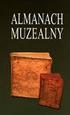 Wzorce tygodniowe Po wprowadzeniu wzorca dla dnia roboczego pracy, można ustalić wzorce tygodniowe, czyli określić wygląd tygodnia pracy - jakie będą go tworzyły dni robocze, dni wolne np. soboty, niedziele,
Wzorce tygodniowe Po wprowadzeniu wzorca dla dnia roboczego pracy, można ustalić wzorce tygodniowe, czyli określić wygląd tygodnia pracy - jakie będą go tworzyły dni robocze, dni wolne np. soboty, niedziele,
MODUŁ POMOST PRZEWODNIK UŻYTKOWNIKA (WERSJA DLA SYSTEMU EKSPERT) 1. WSTĘP... 2 2. PRZYGOTOWANIE DO PRACY... 2
 MODUŁ POMOST PRZEWODNIK UŻYTKOWNIKA (WERSJA DLA SYSTEMU EKSPERT) 1. WSTĘP... 2 2. PRZYGOTOWANIE DO PRACY... 2 3. OPIS FUNKCJI... 2 3.1. EWIDENCJA / PŁATNIKÓW... 2 3.2. EWIDENCJA / POPRZ. DANYCH UBEZP...
MODUŁ POMOST PRZEWODNIK UŻYTKOWNIKA (WERSJA DLA SYSTEMU EKSPERT) 1. WSTĘP... 2 2. PRZYGOTOWANIE DO PRACY... 2 3. OPIS FUNKCJI... 2 3.1. EWIDENCJA / PŁATNIKÓW... 2 3.2. EWIDENCJA / POPRZ. DANYCH UBEZP...
Kadry i płace ADD-ON MICROSOFT DYNAMICS NAV. Kadry i płace
 Kadry i płace ADD-ON MICROSOFT DYNAMICS NAV Kadry i płace Moduł stanowi rozszerzenie funkcjonalności systemu Microsoft Dynamics NAV w zakresie zarządzania działem kadrowo-płacowym przedsiębiorstwa. Gromadzone
Kadry i płace ADD-ON MICROSOFT DYNAMICS NAV Kadry i płace Moduł stanowi rozszerzenie funkcjonalności systemu Microsoft Dynamics NAV w zakresie zarządzania działem kadrowo-płacowym przedsiębiorstwa. Gromadzone
w kalendarzu pracownika po wybraniu z menu podręcznego polecenia Dziennik zdarzeń pracownika
 Dziennik zdarzeń W programie SYMFONIA KADRY I PŁACE Premium edycja zdarzeń możliwa jest w dwóch miejscach: w kalendarzu pracownika po wybraniu z menu podręcznego polecenia Dziennik zdarzeń pracownika oraz
Dziennik zdarzeń W programie SYMFONIA KADRY I PŁACE Premium edycja zdarzeń możliwa jest w dwóch miejscach: w kalendarzu pracownika po wybraniu z menu podręcznego polecenia Dziennik zdarzeń pracownika oraz
Otwarte zostanie okno Pracownik Nowy pracownik, w którym uzupełniamy dane osobowe. Należy wypełnić formatkę
 Wprowadzenie danych pracownika Kolejno można rozpocząć wprowadzać dane pracownika przypisując go do wskazanego działu poprzez kliknięcie na daną komórkę organizacyjną w lewej części i dodaj w prawej części
Wprowadzenie danych pracownika Kolejno można rozpocząć wprowadzać dane pracownika przypisując go do wskazanego działu poprzez kliknięcie na daną komórkę organizacyjną w lewej części i dodaj w prawej części
Sage Symfonia Kadry i Płace Opis zmian
 Sage Symfonia Kadry i Płace Opis zmian Wersja 2016 2 Ustawienie szerokości kolumn danych kadrowych 2 Rozszerzenie funkcjonalności rozliczeń umów cywilnoprawnych 2 Okna importu i eksportu z FK 3 Edycja
Sage Symfonia Kadry i Płace Opis zmian Wersja 2016 2 Ustawienie szerokości kolumn danych kadrowych 2 Rozszerzenie funkcjonalności rozliczeń umów cywilnoprawnych 2 Okna importu i eksportu z FK 3 Edycja
pakiet KADRY I PŁACE
 Dr inż. HALINA CHŁODNICKA SAGE SYMFONIA pakiet KADRY I PŁACE LABORATORIUM Rzeszów 2014 Spis treści 1. Zakładanie nowej firmy 2. Definiowanie słowników i sprawdzanie parametrów 3. Wprowadzenie wzorców czasu
Dr inż. HALINA CHŁODNICKA SAGE SYMFONIA pakiet KADRY I PŁACE LABORATORIUM Rzeszów 2014 Spis treści 1. Zakładanie nowej firmy 2. Definiowanie słowników i sprawdzanie parametrów 3. Wprowadzenie wzorców czasu
Kadry Optivum, Płace Optivum
 Kadry Optivum, Płace Optivum Jak rejestrować i rozliczać czas pracy na podstawie grafików? Programy Kadry Optivum oraz Płace Optivum umożliwiają rejestrowanie i rozliczanie czasu pracy za pomocą grafików
Kadry Optivum, Płace Optivum Jak rejestrować i rozliczać czas pracy na podstawie grafików? Programy Kadry Optivum oraz Płace Optivum umożliwiają rejestrowanie i rozliczanie czasu pracy za pomocą grafików
Krok 2: Dane osobowe pracownika
 Krok 2: Dane osobowe pracownika W tym ćwiczeniu Krok 1: Struktura organizacyjna (działy) Krok 2: Dane osobowe pracownika Krok 3: Kartoteki kadrowe W tym kroku: Wprowadzimy dane zatrudnianego właśnie pracownika
Krok 2: Dane osobowe pracownika W tym ćwiczeniu Krok 1: Struktura organizacyjna (działy) Krok 2: Dane osobowe pracownika Krok 3: Kartoteki kadrowe W tym kroku: Wprowadzimy dane zatrudnianego właśnie pracownika
Karty pracy. Ustawienia. W tym rozdziale została opisana konfiguracja modułu CRM Karty pracy oraz widoki i funkcje w nim dostępne.
 Karty pracy W tym rozdziale została opisana konfiguracja modułu CRM Karty pracy oraz widoki i funkcje w nim dostępne. Ustawienia Pierwszym krokiem w rozpoczęciu pracy z modułem Karty Pracy jest definicja
Karty pracy W tym rozdziale została opisana konfiguracja modułu CRM Karty pracy oraz widoki i funkcje w nim dostępne. Ustawienia Pierwszym krokiem w rozpoczęciu pracy z modułem Karty Pracy jest definicja
Spis treści. Integracja programu LeftHand Kadry i Płace z programami LeftHand Pełna Księgowość i LeftHand Mała Firma
 Integracja programu LeftHand Kadry i Płace z programami LeftHand Pełna Księgowość i LeftHand Mała Firma Spis treści 1) Konfiguracja programu LeftHand Kadry i Płace...2 a) Konfiguracja numerów kont księgowych
Integracja programu LeftHand Kadry i Płace z programami LeftHand Pełna Księgowość i LeftHand Mała Firma Spis treści 1) Konfiguracja programu LeftHand Kadry i Płace...2 a) Konfiguracja numerów kont księgowych
602,70 zł brutto. Cena:
 Kadry, Płace i ZUS PRO to nowoczesny system wspomagający pracę działów kadr i rachuby płac w firmach o dowolnej wielkości, bez względu na rodzaj wynagradzania, czy czas pracy. Ułatwia prowadzenie ewidencji
Kadry, Płace i ZUS PRO to nowoczesny system wspomagający pracę działów kadr i rachuby płac w firmach o dowolnej wielkości, bez względu na rodzaj wynagradzania, czy czas pracy. Ułatwia prowadzenie ewidencji
Kadry i Płace aktualizacja SODiR Obsługa dofinansowań i refundacji PFRON
 Kadry i Płace aktualizacja SODiR Obsługa dofinansowań i refundacji PFRON 1 Wstęp... 2 2 Rozpoczęcie pracy... 2 2.1 ZESTAW DANE FIRMY... 2 2.2 ZESTAW PFRON (FIRMA)... 2 2.3 ZESTAW PFRON (PRACOWNIK)... 3
Kadry i Płace aktualizacja SODiR Obsługa dofinansowań i refundacji PFRON 1 Wstęp... 2 2 Rozpoczęcie pracy... 2 2.1 ZESTAW DANE FIRMY... 2 2.2 ZESTAW PFRON (FIRMA)... 2 2.3 ZESTAW PFRON (PRACOWNIK)... 3
UONET+ moduł Dziennik
 UONET+ moduł Dziennik Dokumentowanie lekcji w systemie UONET+ W systemie UONET+ bieżące lekcje rejestruje się i dokumentuje w module Dziennik w widoku Dziennik/ Lekcja. Dokumentowanie lekcji w tym widoku,
UONET+ moduł Dziennik Dokumentowanie lekcji w systemie UONET+ W systemie UONET+ bieżące lekcje rejestruje się i dokumentuje w module Dziennik w widoku Dziennik/ Lekcja. Dokumentowanie lekcji w tym widoku,
Konfiguracja oraz rejestracja czasu pracy dla pracowników służby zdrowia
 Konfiguracja oraz rejestracja czasu pracy dla pracowników służby zdrowia (aktualizacja 21 grudnia 2012) Abstrakt W poradniku przedstawiono konfigurowanie oraz rejestrację czasu pracy w programie kadrowo-płacowym
Konfiguracja oraz rejestracja czasu pracy dla pracowników służby zdrowia (aktualizacja 21 grudnia 2012) Abstrakt W poradniku przedstawiono konfigurowanie oraz rejestrację czasu pracy w programie kadrowo-płacowym
Wprowadzanie wzorców czasu pracy Wzorce dni
 Po wprowadzeniu danych firmy można przystąpić do wdrożenia programu, czyli ustalić strukturę organizacyjną, wprowadzić wzorce dni z godzinami pracy, wzorce czasu pracy dla określonego tygodnia, lub zmiany.
Po wprowadzeniu danych firmy można przystąpić do wdrożenia programu, czyli ustalić strukturę organizacyjną, wprowadzić wzorce dni z godzinami pracy, wzorce czasu pracy dla określonego tygodnia, lub zmiany.
Urlop wychowawczy w enova
 Urlop wychowawczy w enova Strona 1 z 17 Spis treści 1. Wstęp...3 2. Konfiguracja w programie enova...3 2.2 Wskaźniki do urlopu wychowawczego...3 2.2.1 Przeciętne wynagrodzenie w poprzednim kwartale...3
Urlop wychowawczy w enova Strona 1 z 17 Spis treści 1. Wstęp...3 2. Konfiguracja w programie enova...3 2.2 Wskaźniki do urlopu wychowawczego...3 2.2.1 Przeciętne wynagrodzenie w poprzednim kwartale...3
Obsługa kadrowo-płacowa w programie Comarch ERP Optima
 Obsługa kadrowo-płacowa w programie Comarch ERP Optima Tematy szkoleń: Ewidencja i rozliczanie pracowników w module Comarch ERP Optima Płace i Kadry 2 Współpraca programu Comarch ERP Optima z innym aplikacjami
Obsługa kadrowo-płacowa w programie Comarch ERP Optima Tematy szkoleń: Ewidencja i rozliczanie pracowników w module Comarch ERP Optima Płace i Kadry 2 Współpraca programu Comarch ERP Optima z innym aplikacjami
Płace VULCAN. Jak opisać składniki wynagrodzenia i potrącenia na umowie nauczyciela?
 Płace VULCAN Jak opisać składniki wynagrodzenia i potrącenia na umowie nauczyciela? Aby program Płace VULCAN naliczył nauczycielowi wynagrodzenie za wybrany miesiąc, konieczne jest wprowadzenie wszystkich
Płace VULCAN Jak opisać składniki wynagrodzenia i potrącenia na umowie nauczyciela? Aby program Płace VULCAN naliczył nauczycielowi wynagrodzenie za wybrany miesiąc, konieczne jest wprowadzenie wszystkich
Xpertis CMS Planowanie czasu pracy w portalu
 Xpertis CMS Planowanie czasu pracy w portalu Praca zbiorowa styczeń 2014 Spis treści 1 Logowanie do portalu........................... 3 2 Aby utworzyć grupę pracowników.................... 3 3 Wybór okresu...............................
Xpertis CMS Planowanie czasu pracy w portalu Praca zbiorowa styczeń 2014 Spis treści 1 Logowanie do portalu........................... 3 2 Aby utworzyć grupę pracowników.................... 3 3 Wybór okresu...............................
Nowości w systemie Streamsoft Prestiż wprowadzone w wersji 314
 Nowości w systemie Streamsoft Prestiż wprowadzone w wersji 314 Zarządzanie Produkcją 3.0 1. W webowym panelu meldunkowym umożliwiono wydruk raportu po meldowaniu. Konfiguracja nowej funkcjonalności znajduje
Nowości w systemie Streamsoft Prestiż wprowadzone w wersji 314 Zarządzanie Produkcją 3.0 1. W webowym panelu meldunkowym umożliwiono wydruk raportu po meldowaniu. Konfiguracja nowej funkcjonalności znajduje
System imed24 Instrukcja Moduł Analizy i raporty
 System imed24 Instrukcja Moduł Analizy i raporty Instrukcja obowiązująca do wersji 1.8.0 Spis treści 1. Moduł Analizy i Raporty... 3 1.1. Okno główne modułu Analizy i raporty... 3 1.1.1. Lista szablonów
System imed24 Instrukcja Moduł Analizy i raporty Instrukcja obowiązująca do wersji 1.8.0 Spis treści 1. Moduł Analizy i Raporty... 3 1.1. Okno główne modułu Analizy i raporty... 3 1.1.1. Lista szablonów
Spis treści 1. Pracownicy Właściwości personelu Informacje Nieobecności Zestawienie nieobecności
 04-12-18 Spis treści 1. Pracownicy... 1 1.1 Właściwości personelu... 1 1.1.1 Informacje... 2 1.1.2 Nieobecności... 3 1.1.3 Zestawienie nieobecności... 4 1.1.4 Zakresy nieobecności... 5 1.1.5 Harmonogram
04-12-18 Spis treści 1. Pracownicy... 1 1.1 Właściwości personelu... 1 1.1.1 Informacje... 2 1.1.2 Nieobecności... 3 1.1.3 Zestawienie nieobecności... 4 1.1.4 Zakresy nieobecności... 5 1.1.5 Harmonogram
Obsługa kadrowo-płacowa w programie Comarch ERP Optima
 Obsługa kadrowo-płacowa w programie Comarch ERP Optima Tematy szkoleń Ewidencja i rozliczanie pracowników w module Comarch ERP Optima Płace i Kadry 2 Współpraca programu Comarch ERP Optima z innymi aplikacjami
Obsługa kadrowo-płacowa w programie Comarch ERP Optima Tematy szkoleń Ewidencja i rozliczanie pracowników w module Comarch ERP Optima Płace i Kadry 2 Współpraca programu Comarch ERP Optima z innymi aplikacjami
Płace Optivum. Jak ustalić wynagrodzenie nauczyciela za urlop wypoczynkowy?
 Płace Optivum Jak ustalić wynagrodzenie nauczyciela za urlop wypoczynkowy? Program Płace Optivum wyznacza wynagrodzenie nauczycieli za urlop wypoczynkowy zgodnie z obowiązującymi przepisami prawa. Aby
Płace Optivum Jak ustalić wynagrodzenie nauczyciela za urlop wypoczynkowy? Program Płace Optivum wyznacza wynagrodzenie nauczycieli za urlop wypoczynkowy zgodnie z obowiązującymi przepisami prawa. Aby
Nowe funkcje w module Forte Kadry i Płace w wersji
 Forte Kadry i Płace 1 / 17 Nowe funkcje w module Forte Kadry i Płace w wersji 2010.2 Spis treści : Korzyści z nowej wersji 2 Wyrównania i Korekty 2 1. Nowe prawa. 2 2. Proces Wyrówania i Korekty. 3 Definiowanie
Forte Kadry i Płace 1 / 17 Nowe funkcje w module Forte Kadry i Płace w wersji 2010.2 Spis treści : Korzyści z nowej wersji 2 Wyrównania i Korekty 2 1. Nowe prawa. 2 2. Proces Wyrówania i Korekty. 3 Definiowanie
Moduł jest w pełni zintegrowany z najnowszą wersją programu Płatnik, przez co zapewnia wszystkie rozliczenia z ZUS.
 Płace i Kadry Moduł Comarch OPT!MA Płace i Kadry to rozwiązanie zawsze zgodny z przepisami kadrowo-płacowymi. Daje szerokie możliwości swobodnego definiowania składników wynagrodzenia oraz uzależnienia
Płace i Kadry Moduł Comarch OPT!MA Płace i Kadry to rozwiązanie zawsze zgodny z przepisami kadrowo-płacowymi. Daje szerokie możliwości swobodnego definiowania składników wynagrodzenia oraz uzależnienia
Wyliczenie składek ZUS Przedsiębiorcy
 Wyliczenie składek ZUS Przedsiębiorcy Spis treści Ustawienia ZUS... 2 Wyliczenie Składek ZUS Duży ZUS... 2 Wyliczenie składek ZUS - Mały ZUS... 5 Wyliczenie ZUS od kwoty przychodu zmiana w 2019 roku...
Wyliczenie składek ZUS Przedsiębiorcy Spis treści Ustawienia ZUS... 2 Wyliczenie Składek ZUS Duży ZUS... 2 Wyliczenie składek ZUS - Mały ZUS... 5 Wyliczenie ZUS od kwoty przychodu zmiana w 2019 roku...
Kadry Optivum, Płace Optivum
 Kadry Optivum, Płace Optivum Jak seryjnie przygotować wykazy absencji pracowników? W celu przygotowania pism zawierających wykazy nieobecności pracowników skorzystamy z mechanizmu Nowe wydruki seryjne.
Kadry Optivum, Płace Optivum Jak seryjnie przygotować wykazy absencji pracowników? W celu przygotowania pism zawierających wykazy nieobecności pracowników skorzystamy z mechanizmu Nowe wydruki seryjne.
Kadry i Płace w Systim
 Kadry i Płace w Systim Aby rozpocząć pracę z kadrami i płacami zacznijmy od pierwszego etapu - przyjęcia nowego pracownika. W tym celu wejdźmy w zakładkę "Kadry". Kadry W zakładce tej pojawi się lista
Kadry i Płace w Systim Aby rozpocząć pracę z kadrami i płacami zacznijmy od pierwszego etapu - przyjęcia nowego pracownika. W tym celu wejdźmy w zakładkę "Kadry". Kadry W zakładce tej pojawi się lista
Advantec Software I.T.C. sp. z o.o. Kompleksowa Obsługa Informatyczna PŁACE
 PŁACE System Płace przeznaczony jest do wspomagania pracy działów rachuby, kontroli zarobków. UmoŜliwia wspomaganie zarządzania gospodarką płacową poprzez zabezpieczenie bezpośredniego dostępu do danych
PŁACE System Płace przeznaczony jest do wspomagania pracy działów rachuby, kontroli zarobków. UmoŜliwia wspomaganie zarządzania gospodarką płacową poprzez zabezpieczenie bezpośredniego dostępu do danych
Program. Pielęgniarki ambulatoryjnej. Pielęgniarki rodzinnej. Położnej. Copyright Ericpol Telecom sp. z o.o.
 Program dla praktyki lekarskiej Pielęgniarki ambulatoryjnej Pielęgniarki rodzinnej Położnej Copyright Ericpol Telecom sp. z o.o. 2011 Spis treści Przygotowanie funkcjonalności... 3 Przypisanie komórek...
Program dla praktyki lekarskiej Pielęgniarki ambulatoryjnej Pielęgniarki rodzinnej Położnej Copyright Ericpol Telecom sp. z o.o. 2011 Spis treści Przygotowanie funkcjonalności... 3 Przypisanie komórek...
Import danych z programu Płatnik
 Import danych z programu Płatnik (aktualizacja 17 lutego 2014) Abstrakt W poradniku opisano import danych zgłoszeniowych, oraz rozliczeniowych z programu Płatnik ZUS. Import danych zgłoszeniowych pozwala
Import danych z programu Płatnik (aktualizacja 17 lutego 2014) Abstrakt W poradniku opisano import danych zgłoszeniowych, oraz rozliczeniowych z programu Płatnik ZUS. Import danych zgłoszeniowych pozwala
Sage SYMFONIA pakiet KADRY I PŁACE
 Kadry i Płace Sage SYMFONIA pakiet KADRY I PŁACE Program funkcjonuje z trzech pozycji: Firmy, czyli dane wprowadzone na zakładce firmy, będą dotyczyły wszystkich pracowników. Wzorce, czyli dane wprowadzone
Kadry i Płace Sage SYMFONIA pakiet KADRY I PŁACE Program funkcjonuje z trzech pozycji: Firmy, czyli dane wprowadzone na zakładce firmy, będą dotyczyły wszystkich pracowników. Wzorce, czyli dane wprowadzone
INSTRUKCJA. SIMPLE.HCM Proces planowania urlopów wypoczynkowych
 INSTRUKCJA SIMPLE.HCM Proces planowania urlopów wypoczynkowych SPIS TREŚCI 1. Sugestie urlopów... 2 1.1. Przygotuj sugestie urlopowe... 2 1.2. Podgląd sugerowanych urlopów pracownika... 4 2. Plany urlopów...
INSTRUKCJA SIMPLE.HCM Proces planowania urlopów wypoczynkowych SPIS TREŚCI 1. Sugestie urlopów... 2 1.1. Przygotuj sugestie urlopowe... 2 1.2. Podgląd sugerowanych urlopów pracownika... 4 2. Plany urlopów...
Program dla praktyki lekarskiej
 Program dla praktyki lekarskiej Pielęgniarki ambulatoryjnej Pielęgniarki rodzinnej Położnej Copyright Ericpol Telecom sp. z o.o. 2011 2 Spis treści Przygotowanie funkcjonalności...3 Przypisanie komórek...3
Program dla praktyki lekarskiej Pielęgniarki ambulatoryjnej Pielęgniarki rodzinnej Położnej Copyright Ericpol Telecom sp. z o.o. 2011 2 Spis treści Przygotowanie funkcjonalności...3 Przypisanie komórek...3
Instrukcja użytkownika systemu medycznego
 Instrukcja użytkownika systemu medycznego ewidencja obserwacji pielęgniarskich (PI) v.2015.07.001 22-07-2015 SPIS TREŚCI: 1. Logowanie do systemu... 3 2. Zmiana hasła... 4 3. Pacjenci - wyszukiwanie zaawansowane...
Instrukcja użytkownika systemu medycznego ewidencja obserwacji pielęgniarskich (PI) v.2015.07.001 22-07-2015 SPIS TREŚCI: 1. Logowanie do systemu... 3 2. Zmiana hasła... 4 3. Pacjenci - wyszukiwanie zaawansowane...
PODRĘCZNIK UŻYTKOWNIKA PEŁNA KSIĘGOWOŚĆ. Płatności
 Płatności Odnotowuj płatności bankowe oraz gotówkowe, rozliczenia netto pomiędzy dostawcami oraz odbiorcami, dodawaj nowe rachunki bankowe oraz kasy w menu Płatności. Spis treści Transakcje... 2 Nowa płatność...
Płatności Odnotowuj płatności bankowe oraz gotówkowe, rozliczenia netto pomiędzy dostawcami oraz odbiorcami, dodawaj nowe rachunki bankowe oraz kasy w menu Płatności. Spis treści Transakcje... 2 Nowa płatność...
Poszczególne statusy wprowadzone są na stałe, możliwy jest jedynie ich podgląd.
 Kadry: Moduł ma służyć do tworzenia i zarządzania listą obecności pracowników. Pomaga w prowadzeniu ewidencji czasu pracy, wyliczania dni wolnych i nadgodzin oraz wstępnego tworzenia grafiku godzin pracy.
Kadry: Moduł ma służyć do tworzenia i zarządzania listą obecności pracowników. Pomaga w prowadzeniu ewidencji czasu pracy, wyliczania dni wolnych i nadgodzin oraz wstępnego tworzenia grafiku godzin pracy.
Symfonia Handel 1 / 7
 Symfonia Handel 1 / 7 Nowe funkcje w programie Symfonia Handel w wersji 2010.1a Poprawiono Częściowe rozliczanie faktur płatnościami. Rozliczanie kilku faktur jednym dokumentem płatności. Wydruk raportu
Symfonia Handel 1 / 7 Nowe funkcje w programie Symfonia Handel w wersji 2010.1a Poprawiono Częściowe rozliczanie faktur płatnościami. Rozliczanie kilku faktur jednym dokumentem płatności. Wydruk raportu
(aktualizacja 17 październik 2012)
 Konfigurowanie typowych składników wynagrodzenia - premia miesięczna, premia uznaniowa, dodatek funkcyjny, dodatek stażowy, wynagrodzenie godzinowe, ekwiwalent za pranie (aktualizacja 17 październik 2012)
Konfigurowanie typowych składników wynagrodzenia - premia miesięczna, premia uznaniowa, dodatek funkcyjny, dodatek stażowy, wynagrodzenie godzinowe, ekwiwalent za pranie (aktualizacja 17 październik 2012)
Nowe funkcje w programie Symfonia Handel w wersji 2010.1
 Symfonia Handel 1 / 5 Nowe funkcje w programie Symfonia Handel w wersji 2010.1 Zmiany związane z nowelizacją Ustawy o VAT Dnia 1.01.2010r. wchodzi w życie nowelizacja ustawy o podatku od towarów i usług,
Symfonia Handel 1 / 5 Nowe funkcje w programie Symfonia Handel w wersji 2010.1 Zmiany związane z nowelizacją Ustawy o VAT Dnia 1.01.2010r. wchodzi w życie nowelizacja ustawy o podatku od towarów i usług,
Płace VULCAN. W poradzie przedstawiono, jak w aplikacji Płace VULCAN przygotować wypłatę wynagrodzeń nauczycieli z tytułu umów o pracę.
 Płace VULCAN Jak przygotować listę płac? W poradzie przedstawiono, jak w aplikacji Płace VULCAN przygotować wypłatę wynagrodzeń nauczycieli z tytułu umów o pracę. Przygotowanie listy płac 1. Zaloguj się
Płace VULCAN Jak przygotować listę płac? W poradzie przedstawiono, jak w aplikacji Płace VULCAN przygotować wypłatę wynagrodzeń nauczycieli z tytułu umów o pracę. Przygotowanie listy płac 1. Zaloguj się
Korekta składki wypadkowej enova KADRY I PŁACE (WERSJA 1.0)
 Korekta składki wypadkowej enova KADRY I PŁACE (WERSJA 1.0) JOANNA WALENTEK Spis treści: MODUŁ KADRY I PŁACE... 2 Korekta składki wypadkowej... 2 Konfiguracja... 2 Zmiana wysokości wskaźnika... 2 Definiowanie
Korekta składki wypadkowej enova KADRY I PŁACE (WERSJA 1.0) JOANNA WALENTEK Spis treści: MODUŁ KADRY I PŁACE... 2 Korekta składki wypadkowej... 2 Konfiguracja... 2 Zmiana wysokości wskaźnika... 2 Definiowanie
Nowe funkcje w module Forte Handel w wersji
 Forte Handel 1 / 5 Nowe funkcje w module Forte Handel w wersji 2010.1 Zmiany związane z nowelizacją Ustawy o VAT Z dniem 1.01.2010r. wchodzi w życie nowelizacja ustawy o podatku od towarów i usług, wnosząca
Forte Handel 1 / 5 Nowe funkcje w module Forte Handel w wersji 2010.1 Zmiany związane z nowelizacją Ustawy o VAT Z dniem 1.01.2010r. wchodzi w życie nowelizacja ustawy o podatku od towarów i usług, wnosząca
Płace VULCAN. W poradzie przedstawiono, jak w aplikacji Płace VULCAN przygotować wypłatę wynagrodzeń nauczycieli z tytułu umów o pracę.
 Płace VULCAN Jak przygotować listę płac? W poradzie przedstawiono, jak w aplikacji Płace VULCAN przygotować wypłatę wynagrodzeń nauczycieli z tytułu umów o pracę. Przygotowanie listy płac 1. Zaloguj się
Płace VULCAN Jak przygotować listę płac? W poradzie przedstawiono, jak w aplikacji Płace VULCAN przygotować wypłatę wynagrodzeń nauczycieli z tytułu umów o pracę. Przygotowanie listy płac 1. Zaloguj się
Okres od data początkowa okresu branego do podstawy wyliczenia zasiłku, Okres do data końcowa okresu branego do podstawy wyliczenia zasiłku.
 1.3.3.4.1.1. Edycja zasiłku Stawka dzienna wyliczona stawka dzienna zasiłku, Kwota kwota zasiłku = ilość dni*stawka dzienna, Okres od data początkowa okresu branego do podstawy wyliczenia zasiłku, Okres
1.3.3.4.1.1. Edycja zasiłku Stawka dzienna wyliczona stawka dzienna zasiłku, Kwota kwota zasiłku = ilość dni*stawka dzienna, Okres od data początkowa okresu branego do podstawy wyliczenia zasiłku, Okres
UONET+ moduł Dziennik. Dokumentowanie lekcji w systemie UONET+
 UONET+ moduł Dziennik Dokumentowanie lekcji w systemie UONET+ W systemie UONET+ bieżące lekcje rejestruje się i dokumentuje w module Dziennik w widoku Dziennik/ Lekcja. Dokumentowanie lekcji w tym widoku
UONET+ moduł Dziennik Dokumentowanie lekcji w systemie UONET+ W systemie UONET+ bieżące lekcje rejestruje się i dokumentuje w module Dziennik w widoku Dziennik/ Lekcja. Dokumentowanie lekcji w tym widoku
Jak rozliczać urlopy wypoczynkowe nauczycieli?
 Płace VULCAN Jak rozliczać urlopy wypoczynkowe nauczycieli? Program Płace VULCAN po zarejestrowaniu w umowie nauczyciela urlopu wypoczynkowego automatycznie go przeliczy i wyznaczy wysokość wynagrodzenia
Płace VULCAN Jak rozliczać urlopy wypoczynkowe nauczycieli? Program Płace VULCAN po zarejestrowaniu w umowie nauczyciela urlopu wypoczynkowego automatycznie go przeliczy i wyznaczy wysokość wynagrodzenia
Naliczanie rocznych deklaracji: PIT-4r, PIT- 8ar, PIT-11, PIT-40 enova KADRY I PŁACE (WERSJA 1.0)
 Naliczanie rocznych deklaracji: PIT-4r, PIT- 8ar, PIT-11, PIT-40 enova KADRY I PŁACE (WERSJA 1.0) JOANNA WALENTEK Spis treści: MODUŁ KADRY I PŁACE... 2 Generowanie deklaracji PIT 4R oraz PIT 8AR... 2 Konfiguracja...
Naliczanie rocznych deklaracji: PIT-4r, PIT- 8ar, PIT-11, PIT-40 enova KADRY I PŁACE (WERSJA 1.0) JOANNA WALENTEK Spis treści: MODUŁ KADRY I PŁACE... 2 Generowanie deklaracji PIT 4R oraz PIT 8AR... 2 Konfiguracja...
1. Harmonogram. Data realizacji. Godziny realizacji zajęć od-do
 Harmonogram 1. Harmonogram Data realizacji Godziny realizacji zajęć od-do Temat zajęć Wykładowca Miejsce realizacji zajęć/nazwa instytucji (miejscowość, ulica, nr lokalu, nr sali) 2017-03-06 08:00-08:45
Harmonogram 1. Harmonogram Data realizacji Godziny realizacji zajęć od-do Temat zajęć Wykładowca Miejsce realizacji zajęć/nazwa instytucji (miejscowość, ulica, nr lokalu, nr sali) 2017-03-06 08:00-08:45
Program Płace VULCAN potrafi na podstawie zgromadzonych danych wyliczyć nagrodę jubileuszową nauczyciela.
 Płace VULCAN Jak naliczyć nauczycielowi przysługującą mu nagrodę jubileuszową? Nagrodę jubileuszową nauczyciela nalicza się według zasad określonych w Karcie Nauczyciela oraz w rozporządzeniu MENiS z 30
Płace VULCAN Jak naliczyć nauczycielowi przysługującą mu nagrodę jubileuszową? Nagrodę jubileuszową nauczyciela nalicza się według zasad określonych w Karcie Nauczyciela oraz w rozporządzeniu MENiS z 30
RAPORTY. Spis treści. Raporty Płacowo Kadrowe
 RAPORTY Spis treści Raporty Płacowo Kadrowe 1. Aktualne zatrudnienie... 4 2. Aneks Uwowy o Prace... 5 3. Dane osobowe... 6 4. Dane osobowe filtr poprawności dat... 7 5. Dane pracownika... 8 6. Dane rodzina...
RAPORTY Spis treści Raporty Płacowo Kadrowe 1. Aktualne zatrudnienie... 4 2. Aneks Uwowy o Prace... 5 3. Dane osobowe... 6 4. Dane osobowe filtr poprawności dat... 7 5. Dane pracownika... 8 6. Dane rodzina...
Rejestrowanie i rozliczanie umów cywilnoprawnych
 Rejestrowanie i rozliczanie umów cywilnoprawnych (aktualizacja 13 czerwca 2013) Abstrakt W poradniku opisano rejestrowanie, oraz rozliczanie umów cywilnoprawnych: zlecenia, o dzieło, o dzieło z przeniesieniem
Rejestrowanie i rozliczanie umów cywilnoprawnych (aktualizacja 13 czerwca 2013) Abstrakt W poradniku opisano rejestrowanie, oraz rozliczanie umów cywilnoprawnych: zlecenia, o dzieło, o dzieło z przeniesieniem
UONET+ moduł Dziennik. Dokumentowanie lekcji w systemie UONET+
 UONET+ moduł Dziennik Dokumentowanie lekcji w systemie UONET+ W systemie UONET+ bieżące lekcje rejestruje się i dokumentuje w module Dziennik, w widoku Dziennik/ Lekcja. Dokumentowanie lekcji w tym widoku
UONET+ moduł Dziennik Dokumentowanie lekcji w systemie UONET+ W systemie UONET+ bieżące lekcje rejestruje się i dokumentuje w module Dziennik, w widoku Dziennik/ Lekcja. Dokumentowanie lekcji w tym widoku
Finanse VULCAN. Jak wprowadzić fakturę sprzedaży?
 Finanse VULCAN Jak wprowadzić fakturę sprzedaży? Wprowadzanie nowej faktury sprzedaży 1. Zaloguj się do Platformy VULCAN jako księgowy i uruchom aplikację Finanse VULCAN. 2. Na wstążce przejdź do widoku
Finanse VULCAN Jak wprowadzić fakturę sprzedaży? Wprowadzanie nowej faktury sprzedaży 1. Zaloguj się do Platformy VULCAN jako księgowy i uruchom aplikację Finanse VULCAN. 2. Na wstążce przejdź do widoku
System. Obsługa elektronicznych zwolnień lekarskich e-zla oraz Obsługa opieki nad dzieckiem od roku 2016
 System FOKUS KADRY I PŁACE Obsługa elektronicznych zwolnień lekarskich e-zla oraz Obsługa opieki nad dzieckiem od roku 2016 Autor : Piotr Zielonka tel. 601 99-73-79 pomoc@zielonka.info.pl Piotrków Tryb.,
System FOKUS KADRY I PŁACE Obsługa elektronicznych zwolnień lekarskich e-zla oraz Obsługa opieki nad dzieckiem od roku 2016 Autor : Piotr Zielonka tel. 601 99-73-79 pomoc@zielonka.info.pl Piotrków Tryb.,
Płace Optivum. Program Płace Optivum umożliwia ewidencjonowanie i rozliczanie tego rodzaju nieobecności zgodnie z obowiązującymi przepisami.
 Płace Optivum Jak zarejestrować i rozliczyć absencję pracownika z tytułu sprawowania opieki nad dzieckiem (wynikającą z art. 188 Kodeksu pracy)? Od 2 stycznia 2016 roku przysługujące pracownikowi zwolnienie
Płace Optivum Jak zarejestrować i rozliczyć absencję pracownika z tytułu sprawowania opieki nad dzieckiem (wynikającą z art. 188 Kodeksu pracy)? Od 2 stycznia 2016 roku przysługujące pracownikowi zwolnienie
Płace VULCAN. Jak naliczyć świadczenie urlopowe dla nauczycieli?
 Płace VULCAN Jak naliczyć świadczenie urlopowe dla nauczycieli? Świadczenie urlopowe przysługuje nauczycielom na podstawie art. 53 ust.1a Karty Nauczyciela (Dz.U. z 2018 r., poz. 967 ze zm.): Art. 53.
Płace VULCAN Jak naliczyć świadczenie urlopowe dla nauczycieli? Świadczenie urlopowe przysługuje nauczycielom na podstawie art. 53 ust.1a Karty Nauczyciela (Dz.U. z 2018 r., poz. 967 ze zm.): Art. 53.
System CDN OPT!MA v. 15.0
 System CDN OPT!MA v. 15.0 Płace i Kadry pierwsze kroki 31-864 Kraków, Al. Jana Pawła II 41g tel. (12) 681 43 00, fax (12) 687 71 00 Dział Wsparcia Klienta i Partnera: (12) 681 43 00 www.comarch.pl/cdn
System CDN OPT!MA v. 15.0 Płace i Kadry pierwsze kroki 31-864 Kraków, Al. Jana Pawła II 41g tel. (12) 681 43 00, fax (12) 687 71 00 Dział Wsparcia Klienta i Partnera: (12) 681 43 00 www.comarch.pl/cdn
Wystawianie dokumentów Ewa - Fakturowanie i magazyn
 Wystawianie dokumentów Ewa - Fakturowanie i magazyn Dokumenty wystawiamy używając opcji Dokumenty z menu Opcje. Można też użyć kombinacji klawiszy lub ikony na pasku głównym programu. Aby wystawić
Wystawianie dokumentów Ewa - Fakturowanie i magazyn Dokumenty wystawiamy używając opcji Dokumenty z menu Opcje. Można też użyć kombinacji klawiszy lub ikony na pasku głównym programu. Aby wystawić
RAKS 2000 KADRY I PŁACE ALGORYTM NALICZANIA WYNAGRODZENIA ZA URLOP WYPOCZYNKOWY. 1 Składniki stałe. 2 Składniki zmienne
 RAKS 2000 KADRY I PŁACE ALGORYTM NALICZANIA WYNAGRODZENIA ZA URLOP WYPOCZYNKOWY (Obowiązuje od wersji 2.58) Wynagrodzenie za urlop będzie złożone z 2 części. Jedną z nich obliczamy na podstawie składników
RAKS 2000 KADRY I PŁACE ALGORYTM NALICZANIA WYNAGRODZENIA ZA URLOP WYPOCZYNKOWY (Obowiązuje od wersji 2.58) Wynagrodzenie za urlop będzie złożone z 2 części. Jedną z nich obliczamy na podstawie składników
odw Dyplomowany kurs kadrowo-płacowy od podstaw
 odw Dyplomowany kurs kadrowo-płacowy od podstaw Kod szkolenia: 632816 Miejsce: Wrocław, Wrocław - Centrum miasta Koszt szkolenia: 2990.00 zł Program Moduł: KADRY 1. Stosunek pracy: - zawieranie umów o
odw Dyplomowany kurs kadrowo-płacowy od podstaw Kod szkolenia: 632816 Miejsce: Wrocław, Wrocław - Centrum miasta Koszt szkolenia: 2990.00 zł Program Moduł: KADRY 1. Stosunek pracy: - zawieranie umów o
Instrukcja. importu dokumentów. z programu Fakt do programu Płatnik. oraz. przesyłania danych do ZUS. przy pomocy programu Płatnik
 Fakt Dystrybucja, Instrukcja z dnia 06.2010 Instrukcja importu dokumentów z programu Fakt do programu Płatnik oraz przesyłania danych do ZUS przy pomocy programu Płatnik 1/22 1 Eksport danych z Programu
Fakt Dystrybucja, Instrukcja z dnia 06.2010 Instrukcja importu dokumentów z programu Fakt do programu Płatnik oraz przesyłania danych do ZUS przy pomocy programu Płatnik 1/22 1 Eksport danych z Programu
Konfiguracja oraz rejestracja indywidualnego czasu pracy
 Konfiguracja oraz rejestracja indywidualnego czasu pracy (aktualizacja 23 maja 2012) Abstrakt W poradniku przedstawiono zasady konfigurowania oraz rejestracji indywidualnego czasu pracy dla pracowników
Konfiguracja oraz rejestracja indywidualnego czasu pracy (aktualizacja 23 maja 2012) Abstrakt W poradniku przedstawiono zasady konfigurowania oraz rejestracji indywidualnego czasu pracy dla pracowników
Moduł Płace i Kadry pierwsze kroki. System Comarch OPT!MA v.17.0. 31-864 Kraków, Al. Jana Pawła II 41g tel. (12) 681 43 00, fax (12) 687 71 00
 System Comarch OPT!MA v.17.0 Moduł Płace i Kadry pierwsze kroki 31-864 Kraków, Al. Jana Pawła II 41g tel. (12) 681 43 00, fax (12) 687 71 00 Dział Wsparcia Klienta i Partnera: (12) 681 43 00 http://www.comarch.pl/erp/
System Comarch OPT!MA v.17.0 Moduł Płace i Kadry pierwsze kroki 31-864 Kraków, Al. Jana Pawła II 41g tel. (12) 681 43 00, fax (12) 687 71 00 Dział Wsparcia Klienta i Partnera: (12) 681 43 00 http://www.comarch.pl/erp/
I FORMULARZE HONORARIA
 I FORMULARZE HONORARIA Moduł Honoraria, wykonany w technologii Microsoft Business Solutions Axapta, przeznaczony jest do rozliczania płac i zarządzania kadrą pracowników firmy. Moduł jest w pełni zintegrowany
I FORMULARZE HONORARIA Moduł Honoraria, wykonany w technologii Microsoft Business Solutions Axapta, przeznaczony jest do rozliczania płac i zarządzania kadrą pracowników firmy. Moduł jest w pełni zintegrowany
Nowe funkcje w module Forte Kadry i Płace w wersji 2010.2.a
 Forte Kadry i Płace 1 / 23 Nowe funkcje w module Forte Kadry i Płace w wersji 2010.2.a UWAGA: Od wersji 2010.2 informacje o pracowniku są ustalane na podstawie wzorca i istnieniu systemu wynagrodzeń w
Forte Kadry i Płace 1 / 23 Nowe funkcje w module Forte Kadry i Płace w wersji 2010.2.a UWAGA: Od wersji 2010.2 informacje o pracowniku są ustalane na podstawie wzorca i istnieniu systemu wynagrodzeń w
Nowe funkcje w programie Symfonia Handel w wersji 2011
 Symfonia Handel 1 / 10 Nowe funkcje w programie Symfonia Handel w wersji 2011 Spis treści: 1. Korzyści z zakupu nowej wersji... 2 2. Faktury VAT sprzedaży w walucie obcej... 2 3. Faktury VAT zakupu w walucie
Symfonia Handel 1 / 10 Nowe funkcje w programie Symfonia Handel w wersji 2011 Spis treści: 1. Korzyści z zakupu nowej wersji... 2 2. Faktury VAT sprzedaży w walucie obcej... 2 3. Faktury VAT zakupu w walucie
Płace Optivum. Jak wykonać eksport danych do SIO z programu Płace Optivum? Przygotowanie pliku dla SIO w programie Płace Optivum
 Płace Optivum Jak wykonać eksport danych do SIO z programu Płace Optivum? Aby wyeksportować dane z programu Płace Optivum do SIO, należy wykonać następujące czynności: 1. Pobrać i zainstalować najnowsze
Płace Optivum Jak wykonać eksport danych do SIO z programu Płace Optivum? Aby wyeksportować dane z programu Płace Optivum do SIO, należy wykonać następujące czynności: 1. Pobrać i zainstalować najnowsze
KaŜdy z formularzy naleŝy podpiąć do usługi. Nazwa usługi moŝe pokrywać się z nazwą formularza, nie jest to jednak konieczne.
 Dodawanie i poprawa wzorców formularza i wydruku moŝliwa jest przez osoby mające nadane odpowiednie uprawnienia w module Amin (Bazy/ Wzorce formularzy i Bazy/ Wzorce wydruków). Wzorce formularzy i wydruków
Dodawanie i poprawa wzorców formularza i wydruku moŝliwa jest przez osoby mające nadane odpowiednie uprawnienia w module Amin (Bazy/ Wzorce formularzy i Bazy/ Wzorce wydruków). Wzorce formularzy i wydruków
Przy wykonywaniu rozliczeń obowiązują pewne zasady, do których nie zastosowanie się będzie skutkowało odrzuceniem raportów ze strony NFZ:
 WAŻNE INFORMACJE Przy wykonywaniu rozliczeń obowiązują pewne zasady, do których nie zastosowanie się będzie skutkowało odrzuceniem raportów ze strony NFZ: w województwach, w których obowiązuje szyfrowanie
WAŻNE INFORMACJE Przy wykonywaniu rozliczeń obowiązują pewne zasady, do których nie zastosowanie się będzie skutkowało odrzuceniem raportów ze strony NFZ: w województwach, w których obowiązuje szyfrowanie
Nowe funkcjonalności dla umów cywilnoprawnych od wersji 9.0
 Nowe funkcjonalności dla umów cywilnoprawnych od wersji Strona 1 z 19 Spis treści 1. Wstęp...3 2. Historyczność umów cywilnoprawnych...3 2.2 Aktualizacja umowy cywilnoprawnej...3 2.3 Przerejestrowanie
Nowe funkcjonalności dla umów cywilnoprawnych od wersji Strona 1 z 19 Spis treści 1. Wstęp...3 2. Historyczność umów cywilnoprawnych...3 2.2 Aktualizacja umowy cywilnoprawnej...3 2.3 Przerejestrowanie
Rejestracja faktury VAT. Instrukcja stanowiskowa
 Rejestracja faktury VAT Instrukcja stanowiskowa 1. Uruchomieni e formatki Faktury VAT. Po uruchomieniu aplikacji pojawi się okno startowe z prośbą o zalogowanie się. Wprowadzamy swoją nazwę użytkownika,
Rejestracja faktury VAT Instrukcja stanowiskowa 1. Uruchomieni e formatki Faktury VAT. Po uruchomieniu aplikacji pojawi się okno startowe z prośbą o zalogowanie się. Wprowadzamy swoją nazwę użytkownika,
Szybki Start: Wymagania systemowe:
 Szybki Start: Wersja 1.5 Ostatnia aktualizacja: 10.10.2013 Wymagania systemowe: System dostępny jest poprzez przeglądarkę WWW z komputerów z systemem operacyjnym z rodziny Microsoft Windows, w wersjach
Szybki Start: Wersja 1.5 Ostatnia aktualizacja: 10.10.2013 Wymagania systemowe: System dostępny jest poprzez przeglądarkę WWW z komputerów z systemem operacyjnym z rodziny Microsoft Windows, w wersjach
Nowa płatność Dodaj nową płatność. Wybierz: Płatności > Transakcje > Nowa płatność
 Podręcznik Użytkownika 360 Księgowość Płatności Wprowadzaj płatności bankowe oraz gotówkowe, rozliczenia netto pomiędzy dostawcami oraz odbiorcami, dodawaj nowe rachunki bankowe oraz kasy w menu Płatności.
Podręcznik Użytkownika 360 Księgowość Płatności Wprowadzaj płatności bankowe oraz gotówkowe, rozliczenia netto pomiędzy dostawcami oraz odbiorcami, dodawaj nowe rachunki bankowe oraz kasy w menu Płatności.
Podręcznik użytkownika 360 Księgowość Deklaracja VAT i plik JPK Wystawiaj deklaracje VAT, generuj pliki JPK w programie 360 Księgowość.
 Podręcznik użytkownika 360 Księgowość Deklaracja VAT i plik JPK Wystawiaj deklaracje VAT, generuj pliki JPK w programie 360 Księgowość. Spis treści Deklaracja podatku VAT... 2 Raport kontrolny VAT / JPK...
Podręcznik użytkownika 360 Księgowość Deklaracja VAT i plik JPK Wystawiaj deklaracje VAT, generuj pliki JPK w programie 360 Księgowość. Spis treści Deklaracja podatku VAT... 2 Raport kontrolny VAT / JPK...
Instrukcja wprowadzania graficznych harmonogramów pracy w SZOI Wg stanu na 21.06.2010 r.
 Instrukcja wprowadzania graficznych harmonogramów pracy w SZOI Wg stanu na 21.06.2010 r. W systemie SZOI została wprowadzona nowa funkcjonalność umożliwiająca tworzenie graficznych harmonogramów pracy.
Instrukcja wprowadzania graficznych harmonogramów pracy w SZOI Wg stanu na 21.06.2010 r. W systemie SZOI została wprowadzona nowa funkcjonalność umożliwiająca tworzenie graficznych harmonogramów pracy.
UMOWY INSTRUKCJA STANOWISKOWA
 UMOWY INSTRUKCJA STANOWISKOWA Klawisze skrótów: F7 wywołanie zapytania (% - zastępuje wiele znaków _ - zastępuje jeden znak F8 wyszukanie według podanych kryteriów (system rozróżnia małe i wielkie litery)
UMOWY INSTRUKCJA STANOWISKOWA Klawisze skrótów: F7 wywołanie zapytania (% - zastępuje wiele znaków _ - zastępuje jeden znak F8 wyszukanie według podanych kryteriów (system rozróżnia małe i wielkie litery)
Nowe funkcje w programie Symfonia Handel w wersji 2010.1
 Symfonia Handel 1 / 8 Nowe funkcje w programie Symfonia Handel w wersji 2010.1 Zmiany związane z nowelizacją Ustawy o VAT Dnia 1.01.2010r. wchodzi w życie nowelizacja ustawy o podatku od towarów i usług,
Symfonia Handel 1 / 8 Nowe funkcje w programie Symfonia Handel w wersji 2010.1 Zmiany związane z nowelizacją Ustawy o VAT Dnia 1.01.2010r. wchodzi w życie nowelizacja ustawy o podatku od towarów i usług,
enova 6.0 Spis treści
 enova 6.0 Instrukcja Spis treści Kadry i Płace... 2 I. Korekta wynagrodzenia i zasiłku chorobowego... 2 II. Storno płacowe przykłady wykorzystania... 13 Księgowość... 19 I. Definicja analityki konta księgowego...
enova 6.0 Instrukcja Spis treści Kadry i Płace... 2 I. Korekta wynagrodzenia i zasiłku chorobowego... 2 II. Storno płacowe przykłady wykorzystania... 13 Księgowość... 19 I. Definicja analityki konta księgowego...
Zatrudnienie pracownika
 Zatrudnienie pracownika W celu dopisania pracownika do kartoteki należy otworzyć kartotekę pracowników wybierając na kryteriach odczytu dział, do którego pracownik ma zostać przypisany, a następnie opcję
Zatrudnienie pracownika W celu dopisania pracownika do kartoteki należy otworzyć kartotekę pracowników wybierając na kryteriach odczytu dział, do którego pracownik ma zostać przypisany, a następnie opcję
Płace VULCAN. Co należy zrobić, aby listy wypłat poprawnie rozpisywały się według klasyfikacji budżetowej?
 Płace VULCAN Co należy zrobić, aby listy wypłat poprawnie rozpisywały się według klasyfikacji budżetowej? Aplikacja Płace VULCAN umożliwia automatyczne rozpisywanie zatwierdzonych list wypłat według klasyfikacji
Płace VULCAN Co należy zrobić, aby listy wypłat poprawnie rozpisywały się według klasyfikacji budżetowej? Aplikacja Płace VULCAN umożliwia automatyczne rozpisywanie zatwierdzonych list wypłat według klasyfikacji
Finanse. Jak wykonać import listy płac z programu Płace Optivum do aplikacji Finanse?
 Finanse Jak wykonać import listy płac z programu Płace Optivum do aplikacji Finanse? Operacja importu list płac z programu Płace Optivum do aplikacji Finanse przebiega w następujących krokach: 1. wybór
Finanse Jak wykonać import listy płac z programu Płace Optivum do aplikacji Finanse? Operacja importu list płac z programu Płace Optivum do aplikacji Finanse przebiega w następujących krokach: 1. wybór
INSTRUKCJA UŻYTKOWNIKA
 INSTRUKCJA UŻYTKOWNIKA DLA KIEROWNIKA KSZTAŁCENIA PRAKTYCZNEGO JAK KORZYSTAĆ Z MODUŁU KIEROWNIKA KSZTAŁCENIA PRAKTYCZNEGO narzędzia informatycznego opracowanego w ramach projektu Czas zawodowców wielkopolskie
INSTRUKCJA UŻYTKOWNIKA DLA KIEROWNIKA KSZTAŁCENIA PRAKTYCZNEGO JAK KORZYSTAĆ Z MODUŁU KIEROWNIKA KSZTAŁCENIA PRAKTYCZNEGO narzędzia informatycznego opracowanego w ramach projektu Czas zawodowców wielkopolskie
Umowy handlowe. Hipermarket, NET Spółka z o.o.
 Umowy handlowe Hipermarket, NET Spółka z o.o. 1 Spis treści I. Wstęp II. 1. Konfigurator typów.................................................... 3 Opis 2. Katalog umów.......................................................
Umowy handlowe Hipermarket, NET Spółka z o.o. 1 Spis treści I. Wstęp II. 1. Konfigurator typów.................................................... 3 Opis 2. Katalog umów.......................................................
SYSTIM.PL. Kadry i Płace w Systim
 SYSTIM.PL Kadry i Płace w Systim 1 Spis treści Kadry...3 Lista pracowników...4 Dodawanie nowego pracownika...8 Płatnik...12 Składki ZUS...12 Zestawienie urlopów...14 Umowy...16 Lista dodanych umów...16
SYSTIM.PL Kadry i Płace w Systim 1 Spis treści Kadry...3 Lista pracowników...4 Dodawanie nowego pracownika...8 Płatnik...12 Składki ZUS...12 Zestawienie urlopów...14 Umowy...16 Lista dodanych umów...16
UONET+ moduł Dziennik. Dokumentowanie lekcji w systemie UONET+
 UONET+ moduł Dziennik Dokumentowanie lekcji w systemie UONET+ W systemie UONET+ bieżące lekcje rejestruje się i dokumentuje w module Dziennik, w widoku Dziennik/ Lekcja. Dokumentowanie lekcji w tym widoku
UONET+ moduł Dziennik Dokumentowanie lekcji w systemie UONET+ W systemie UONET+ bieżące lekcje rejestruje się i dokumentuje w module Dziennik, w widoku Dziennik/ Lekcja. Dokumentowanie lekcji w tym widoku
Moduł Płace i Kadry pierwsze kroki
 System Comarch OPT!MA v. 2012 Moduł Płace i Kadry pierwsze kroki Comarch SA 31-864 Kraków, Al. Jana Pawła II 41g tel. (12) 681 43 00, fax (12) 687 71 00 Dział Wsparcia Klienta i Partnera: tel. (12) 681
System Comarch OPT!MA v. 2012 Moduł Płace i Kadry pierwsze kroki Comarch SA 31-864 Kraków, Al. Jana Pawła II 41g tel. (12) 681 43 00, fax (12) 687 71 00 Dział Wsparcia Klienta i Partnera: tel. (12) 681
Co nowego w systemie Kancelaris 4.11 STD/4.21 PLUS. Co nowego w systemie Kancelaris 4.12 STD/4.22 PLUS
 Ten dokument zawiera informacje o zmianach w wersjach: 4.12 STD w stosunku do wersji 4.10 STD 4.22 PLUS w stosunku do wersji 4.20 PLUS Co nowego w systemie Kancelaris 4.11 STD/4.21 PLUS Wersja 4.11 STD/4.21
Ten dokument zawiera informacje o zmianach w wersjach: 4.12 STD w stosunku do wersji 4.10 STD 4.22 PLUS w stosunku do wersji 4.20 PLUS Co nowego w systemie Kancelaris 4.11 STD/4.21 PLUS Wersja 4.11 STD/4.21
Księgowość Optivum. Jak sporządzić rachunek zysków i strat? Definiowanie grup paragrafów obejmujących konkretne rodzaje kosztów
 Księgowość Optivum Jak sporządzić rachunek zysków i strat? Utworzenie zestawienia Rachunek zysków i strat w programie Księgowość Optivum polega na wygenerowaniu zestawienia zgodnie z wprowadzoną przez
Księgowość Optivum Jak sporządzić rachunek zysków i strat? Utworzenie zestawienia Rachunek zysków i strat w programie Księgowość Optivum polega na wygenerowaniu zestawienia zgodnie z wprowadzoną przez
Konsolidacja FP- Depozyty
 Instrukcja użytkowania modułu Konsolidacja FP- Depozyty w ramach systemu BGK@24BIZNES BGK PEWNY PARTNER Kwiecień 2011 Spis Treści Wstęp... 3 Konsolidacja FP Depozyty... 3 1. Przeglądanie listy dyspozycji
Instrukcja użytkowania modułu Konsolidacja FP- Depozyty w ramach systemu BGK@24BIZNES BGK PEWNY PARTNER Kwiecień 2011 Spis Treści Wstęp... 3 Konsolidacja FP Depozyty... 3 1. Przeglądanie listy dyspozycji
Sage Symfonia Kadry i Płace Opis zmian
 Sage Symfonia Kadry i Płace Opis zmian Wersja 2016.a 2 Opieka nad dzieckiem w godzinach 2 Uwagi do konwersji 4 Definicje zdarzeń 5 Definicje akcji 5 Kalendarz firmy na rok 2016 5 Wartości danych kadrowych
Sage Symfonia Kadry i Płace Opis zmian Wersja 2016.a 2 Opieka nad dzieckiem w godzinach 2 Uwagi do konwersji 4 Definicje zdarzeń 5 Definicje akcji 5 Kalendarz firmy na rok 2016 5 Wartości danych kadrowych
Płace Optivum. Anulowanie nieobecności pracownika z tytułu choroby
 Płace Optivum Jak postąpić w sytuacji, gdy nieobecność z tytułu choroby okazała się wypadkiem przy pracy, a informacja o tym pojawiła się dopiero w kolejnym miesiącu? Aby wykonać korektę absencji opisanej
Płace Optivum Jak postąpić w sytuacji, gdy nieobecność z tytułu choroby okazała się wypadkiem przy pracy, a informacja o tym pojawiła się dopiero w kolejnym miesiącu? Aby wykonać korektę absencji opisanej
Ulotka opis zmian do wersji 9.6.5156 Interface użytkownika okienkowy oraz przeglądarkowy
 Ulotka opis zmian do wersji 9.6.5156 Interface użytkownika okienkowy oraz przeglądarkowy Spis treści Zmiany wersji 9.6.5156... 3 Rozdział 1 enova365 interface użytkownika okienkowy... 3 Moduł: Handel...
Ulotka opis zmian do wersji 9.6.5156 Interface użytkownika okienkowy oraz przeglądarkowy Spis treści Zmiany wersji 9.6.5156... 3 Rozdział 1 enova365 interface użytkownika okienkowy... 3 Moduł: Handel...
Opis nowych funkcji w programie Symfonia Handel w wersji 2010
 Symfonia Handel 1 / 5 Opis nowych funkcji w programie Symfonia Handel w wersji 2010 Główne korzyści z wersji 2010: Optymalizacja kosztów magazynowania i obsługi dostaw poprzez efektywniejsze zarządzanie
Symfonia Handel 1 / 5 Opis nowych funkcji w programie Symfonia Handel w wersji 2010 Główne korzyści z wersji 2010: Optymalizacja kosztów magazynowania i obsługi dostaw poprzez efektywniejsze zarządzanie
Czynności Wychowawców
 Czynności Wychowawców Przypisanie przedmiotów klasom W kartotece Przedmioty klas należy dokonać wyboru przedmiotów dla wybranej klasy. Przypisanie przedmiotów do klas polega na: - odpowiednim wyborze jednostki
Czynności Wychowawców Przypisanie przedmiotów klasom W kartotece Przedmioty klas należy dokonać wyboru przedmiotów dla wybranej klasy. Przypisanie przedmiotów do klas polega na: - odpowiednim wyborze jednostki
